Дата последнего обновления : 20-06-2022
В этой статье вы узнаете, как восстановить логин (идентификатор) или пароль от Samsung Account, если вы их забыли, чтобы не потерять данные своей учетной записи Samsung.
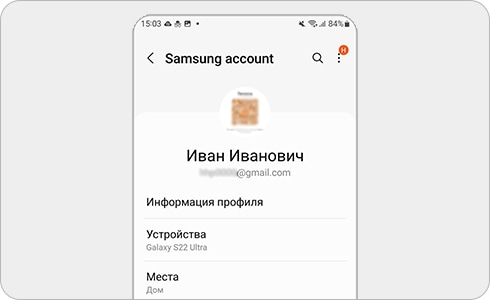
Что делать, если забыл почту/логин от Samsung аккаунта?
Если вы забыли логин/ идентификатор от Samsung Account, чтобы восстановить его, следуйте инструкции ниже:
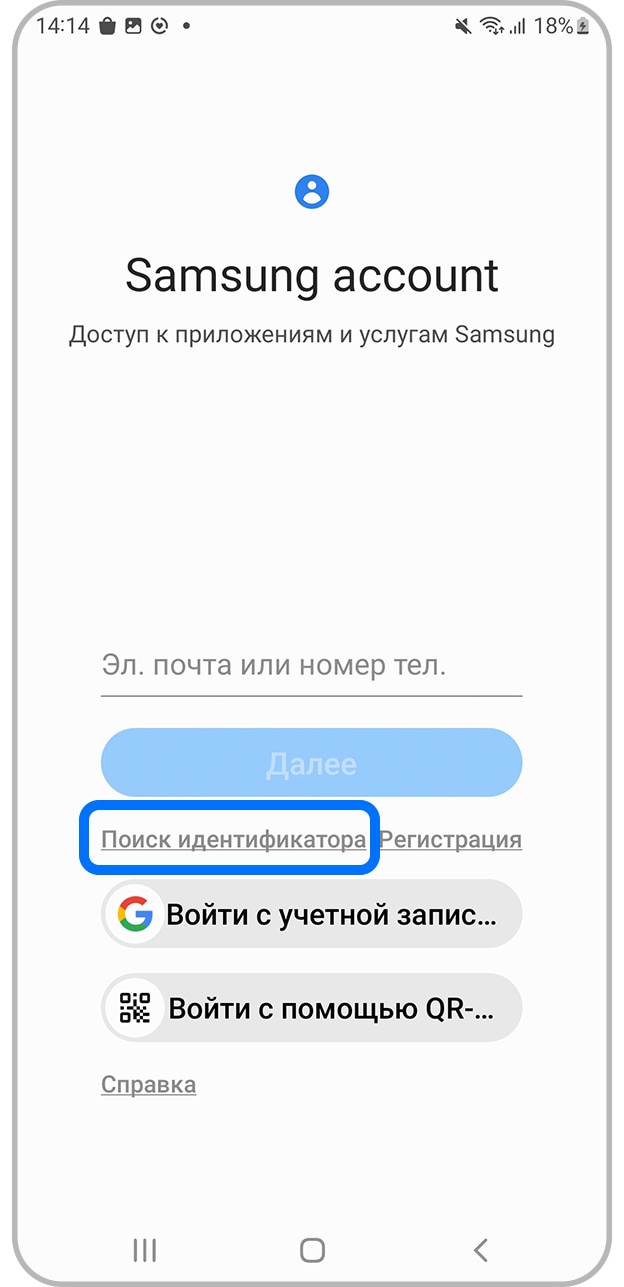
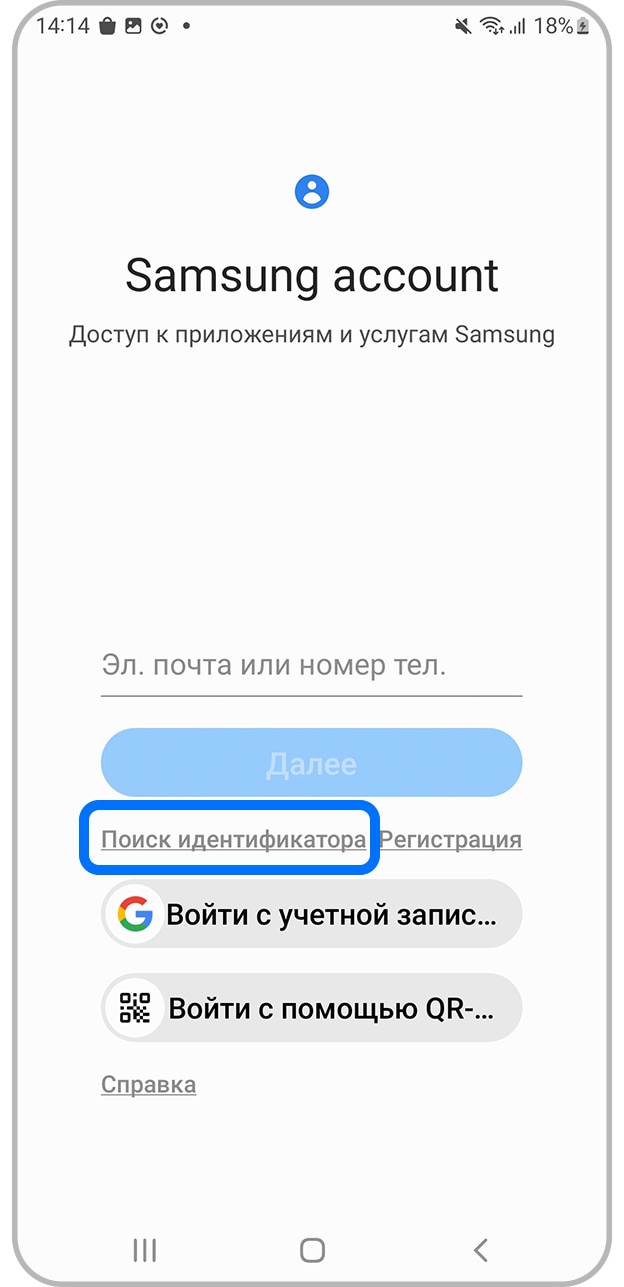
Шаг 1. На главном экране Samsung Account нажмите “Поиск идентификатора”.
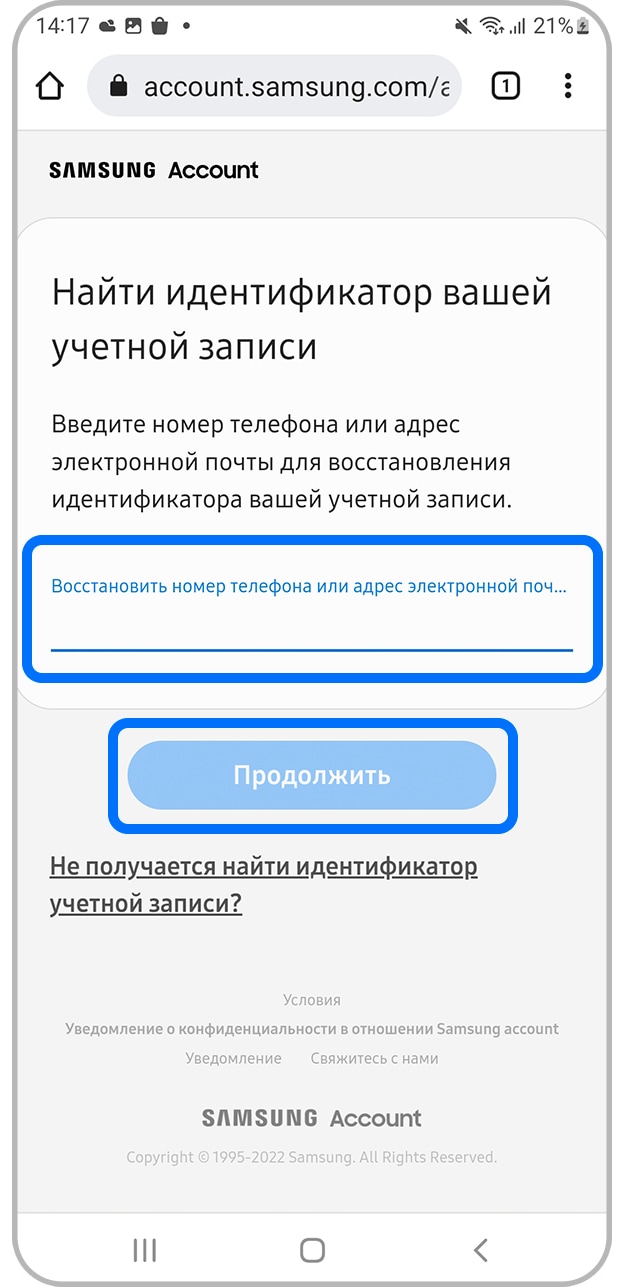
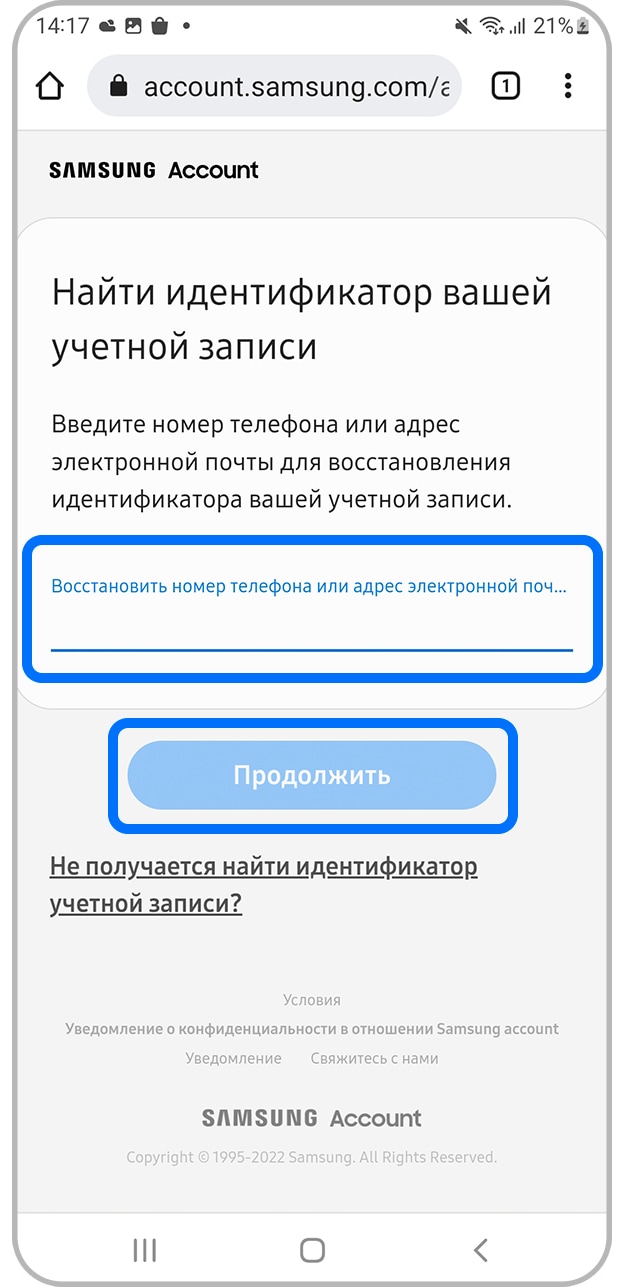
Шаг 2. Введите номер телефона или электронную почту и нажмите “Продолжить”.
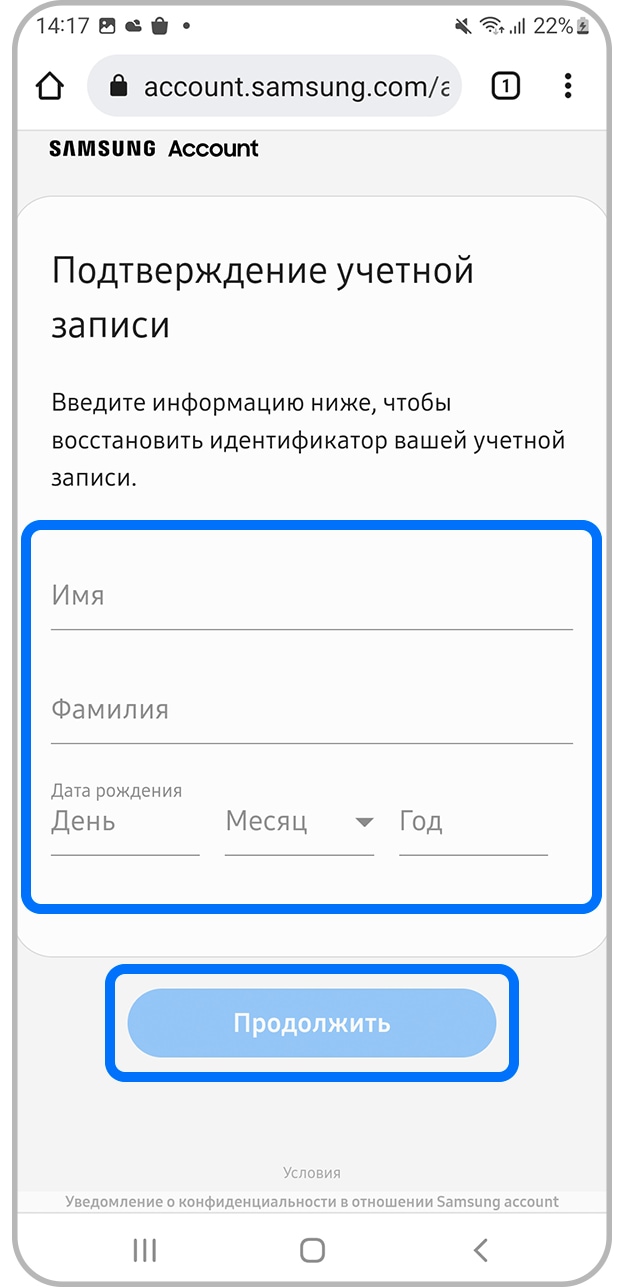
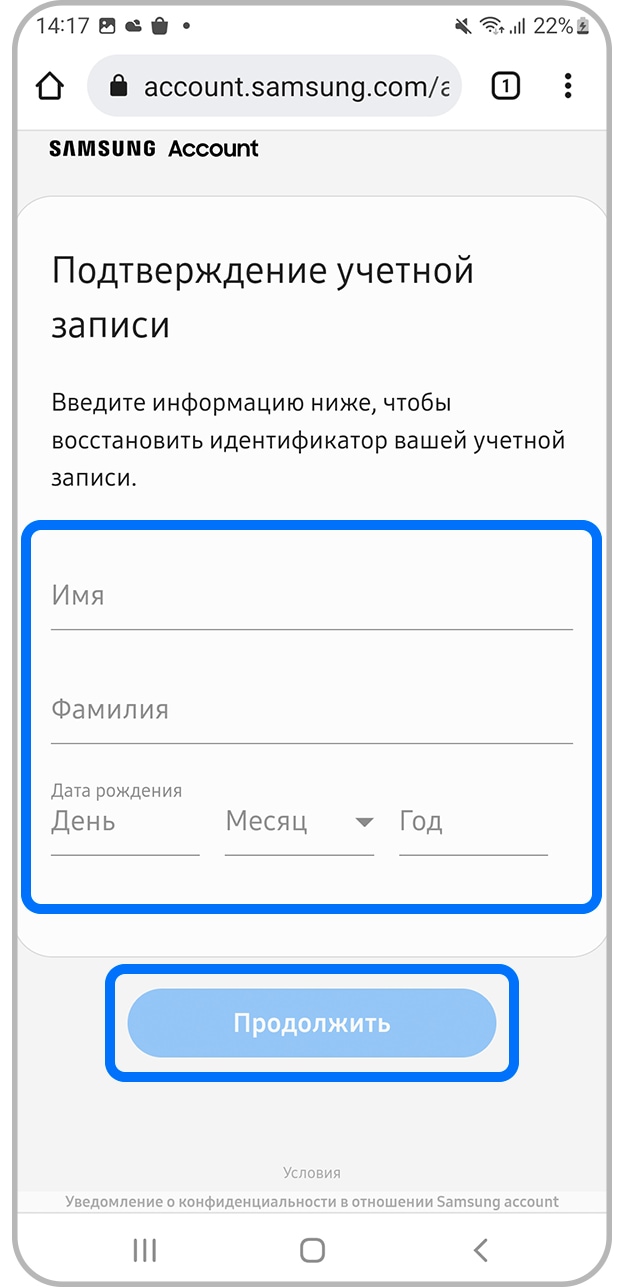
Шаг 3. Введите необходимую информацию и нажмите “Продолжить”.
Что делать, если забыл пароль от Samsung аккаунта?
Если вы забыли пароль от Samsung Account, чтобы сбросить его, следуйте инструкции ниже:


Шаг 1. На главном экране Samsung Account нажмите “Забыли пароль?”.
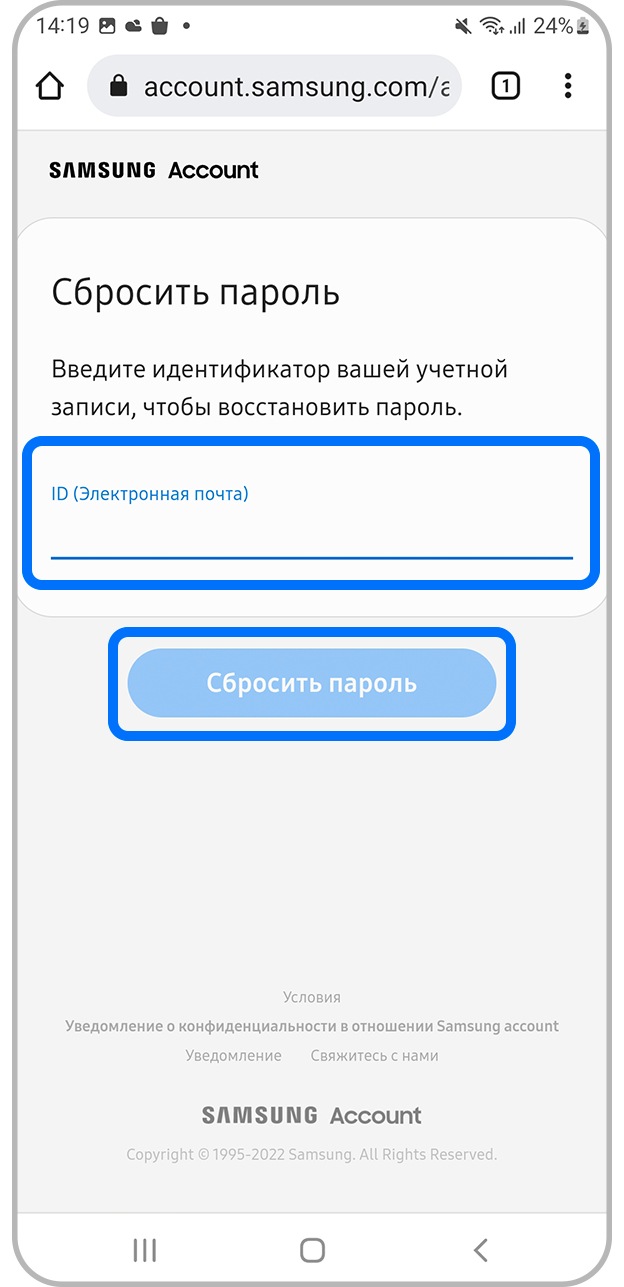
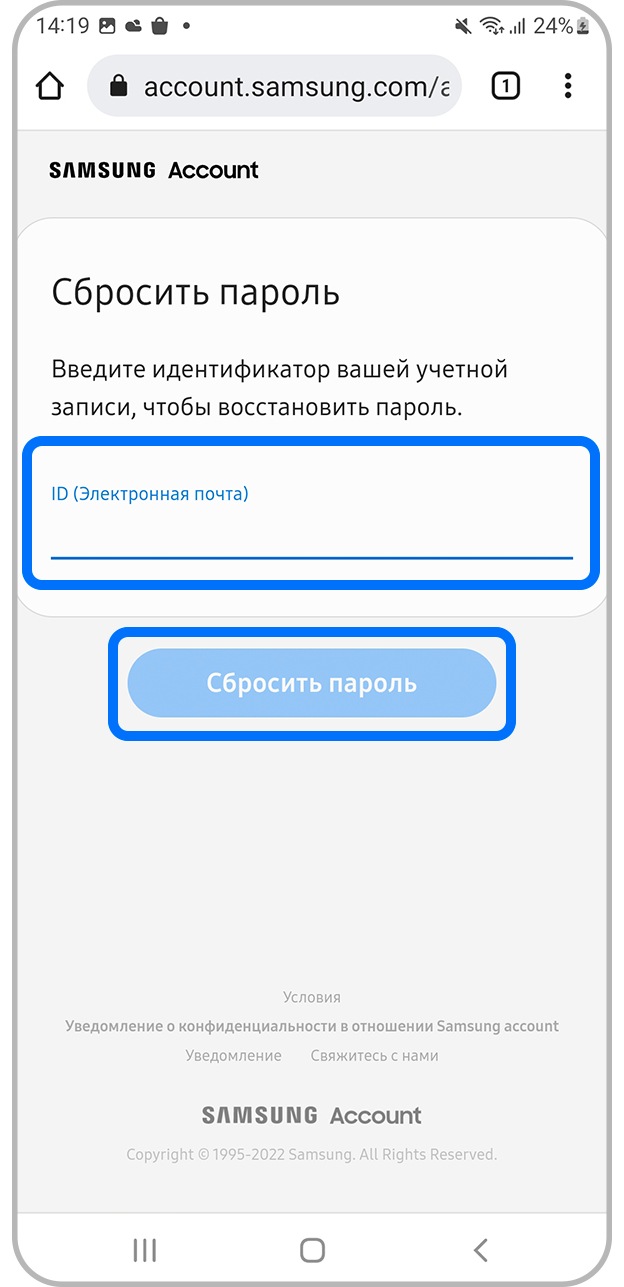
Шаг 2. Введите идентификатор (или электронную почту) и нажмите “Сбросить пароль”.
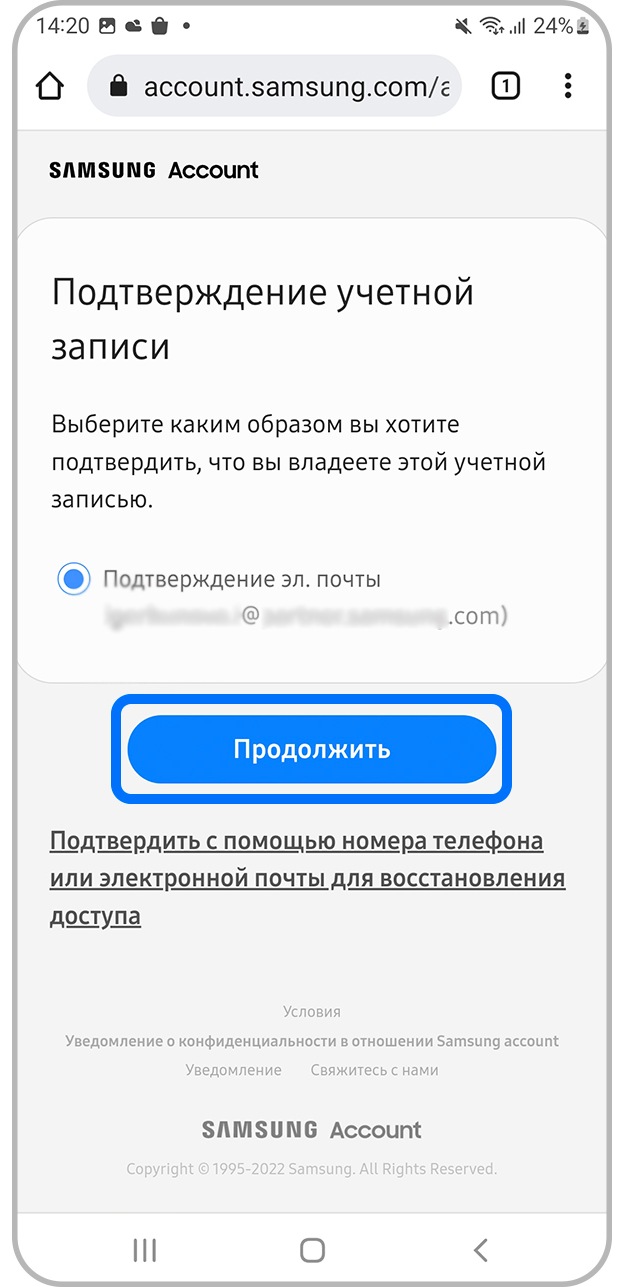
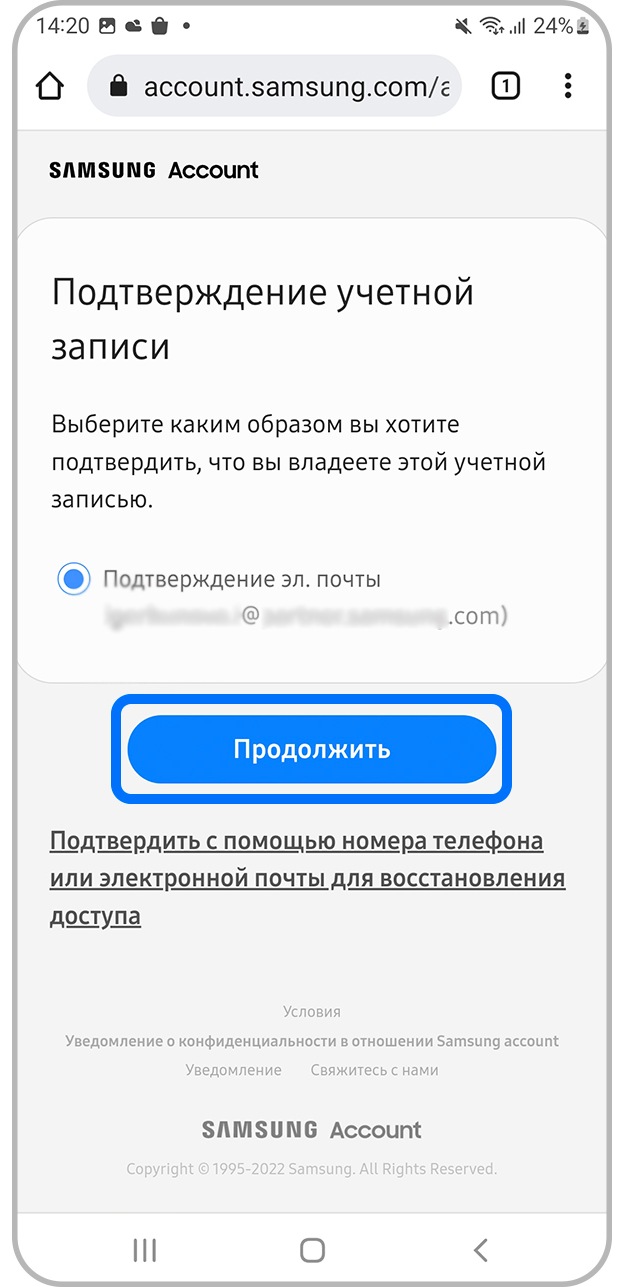
Шаг 3. Если вы не подтвердили ваш номер телефона, когда регистрировали Samsung Account, вы должны ввести адрес электронной почты и нажать “Продолжить”.
На вашу электронную почту будет направлено письмо с инструкциями, как сбросить пароль.
Примечание
Если адрес электронной почты, который вы указали при регистрации вашего Samsung аккаунта, был удален, или, если вы не получили письмо с инструкциями по сбросу пароля, пожалуйста обратитесь в службу поддержки Samsung.
Вы также можете восстановить пароль от Samsung Account, если вы указали ответ на контрольный вопрос:
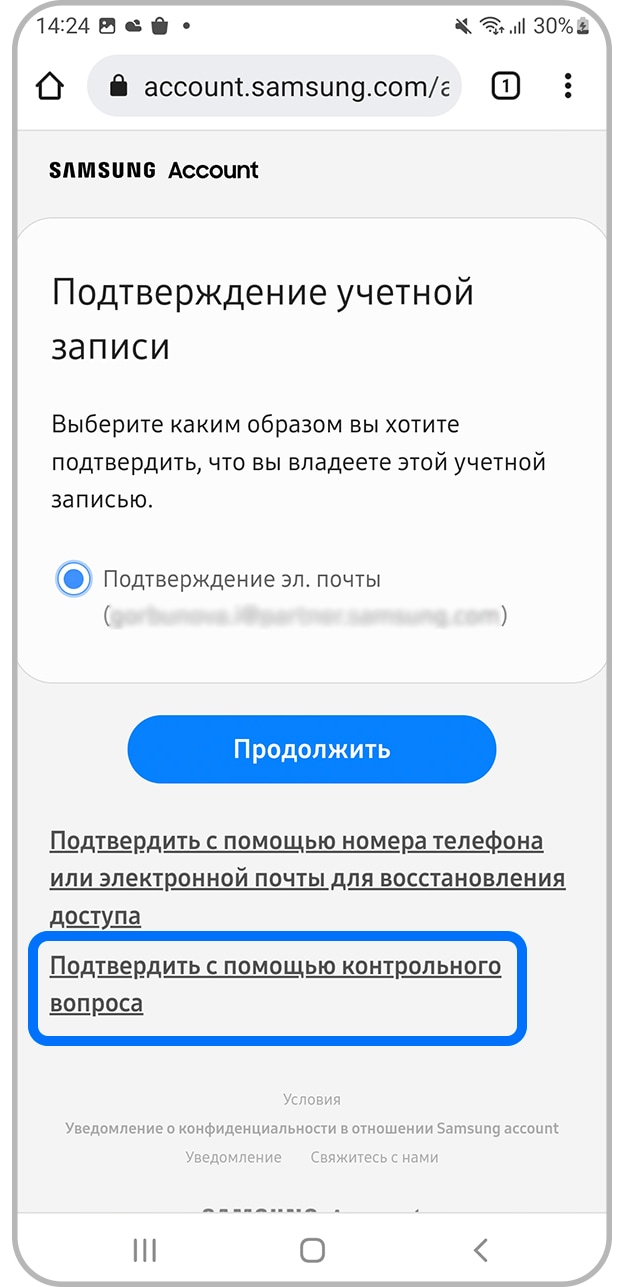
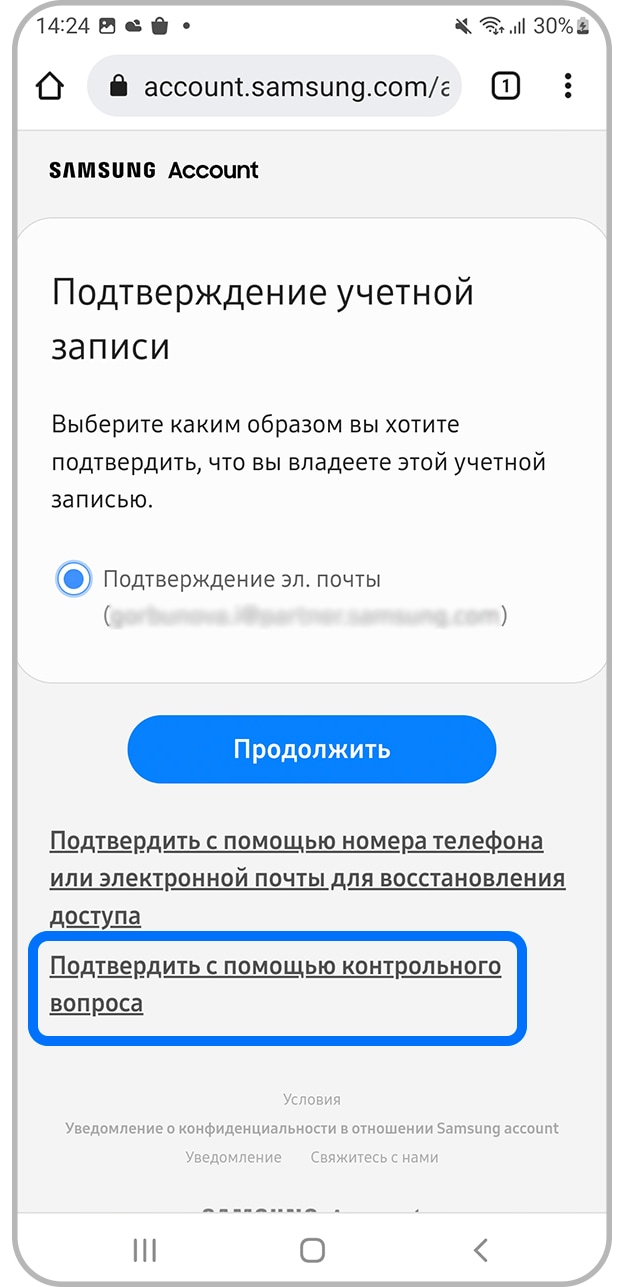
Шаг 1. Выберите “Подтвердить с помощью контрольного вопроса” на экране подтверждения учетной записи.
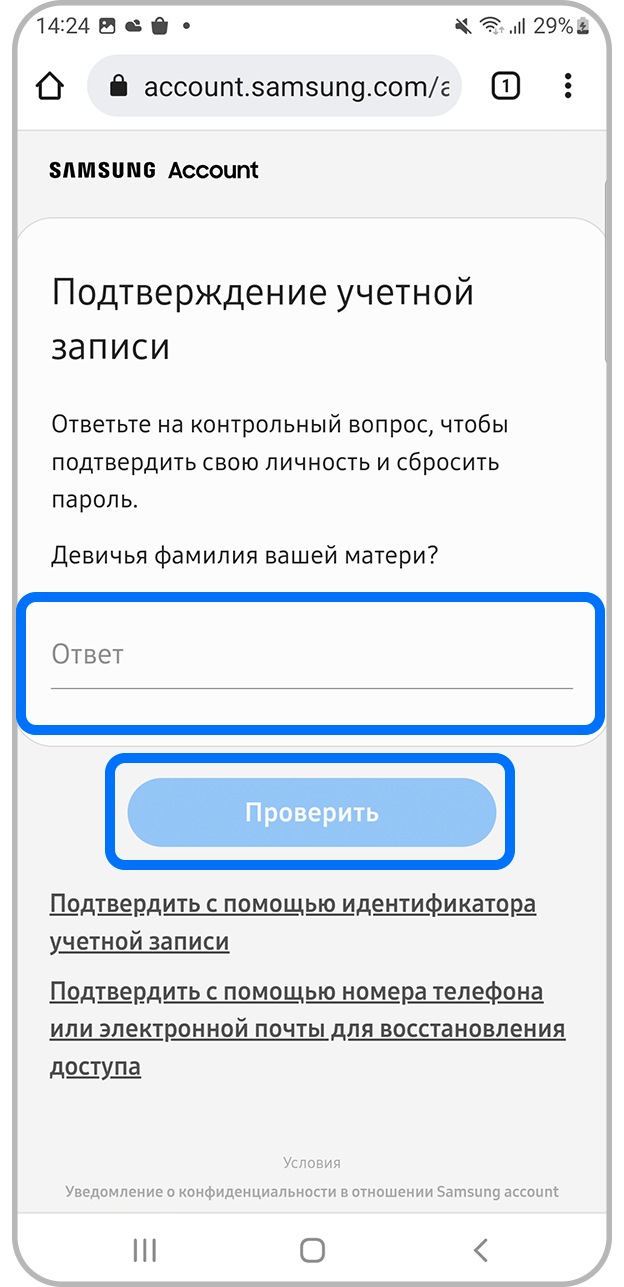
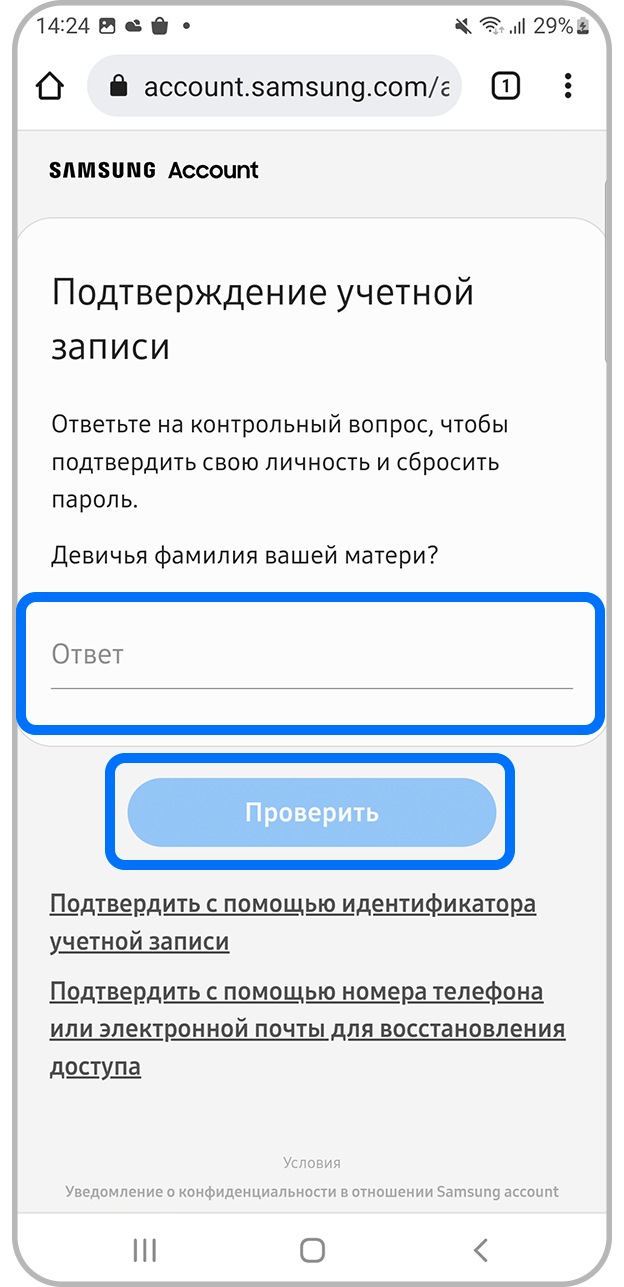
Шаг 2. Введите ответ на контрольный вопрос. Если ответ верен, пароль будет сброшен.
Помогите нам стать лучше. Нажмите кнопку отправки ниже и мы увидим вашу оценку статьи. Спасибо!
Благодарим за отзыв!
Настоящих и будущих владельцев смартфонов Самсунг часто интересует, в чем особенности Samsung Account что это такое, и какие «дивиденды» приносит пользователю регистрация. Кратко разберем, как настроить и узнать свой аккаунт в смартфоне. Также отметим, что опция доступна только владельцам телефонов Самсунг. Процесс регистрации занимает минимум времени и не требует установки специальных программ. Благодаря этой особенности, пользоваться аккаунтом может даже ребенок. Принцип создания профиля и его функционал одинаковый для всех устройств Samsung. Но обо всем подробнее.
Что такое Samsung Account?
Чтобы зайти в аккаунт Самсунг, необходимо его создать, а перед этим разобраться в пользе уникального инструмента. Если говорить в целом, account — учетная запись, подразумевающая вход с помощью логина и пароля. К примеру, аккаунт на других устройствах Андроид позволяет устанавливать программы, делать покупки и решать иные задачи. Что касается Samsung Account — это уникальный профиль, предназначенный для владельцев смартфонов южнокорейского производителя.
Перед тем как войти в Самсунг аккаунт с телефона, необходимо пройти регистрацию. Этот процесс направлен на бронирование специального имени для дальнейшего применения в сервисах Samsung. Задача пользователя — придумать уникальный логин и пароль. После входа человек получает ряд дополнительных возможностей.

Для чего нужен Samsung Account?
Владельцы смартфонов знают о возможности создания профиля, но не понимают, для чего нужен аккаунт Самсунг. Регистрация гарантирует получение дополнительных функций на телефонах с Андроид. Владельцу смартфона открывается доступ к дополнительным сервисам и возможностям, в частности, к Ютуб, Гугл Диску, Плей Маркету и т. д.
После подключения Samsung Account можно слушать музыку, смотреть фильмы, играть в игры, устанавливать дополнительное ПО и так далее. Иными словами, аккаунт Самсунг необходим для использования смартфона в обычном режиме. При отсутствии такого профиля владелец теряет доступ к функционалу аппарата и многим опциям.

Что дает Samsung Account
Теперь подытожим возможности Самсунг аккаунта, для чего он нужен, и какие функции открывает для пользователя. После его создания Samsung Account открываются следующие опции:
- Получение доступа к личной почте.
- Автоматическая синхронизация с сервисами производителя.
- Возможность просмотра информации с помощью компьютера или другого девайса, на котором человек вошел в свой профиль.
- Сохранение личной информации с последующим восстановлением данных (если это необходимо).
- Автоматическая или ручная синхронизация контактов, календаря, заметок, закладок браузера и приложений. Пользователи могут сами заходить в настройки и устанавливать, что именно нужно синхронизировать.
- Скачивание приложений из магазина Самсунг Плей и т. д.
Если проводить параллели, Samsung Account — это такая же учетная запись, которая создается владельцами смартфонов других производителей. Разница в том, что рассматриваемый профиль ориентирован на владельцев Самсунг-устройств и предоставляет более широкие функции.
Кстати о том как разблокировать телефон Самсунг, если забыл пароль, мы рассказывали в другой статье.

Кратко о создании и входе
Выше мы рассмотрели особенности Самсунг аккаунт, что это за программа, и нужна ли она. Сразу отметим, что обойтись без регистрации не выйдет, поэтому каждый пользователь должен знать принципы создания профиля.
Перед тем как настроить аккаунт на телефоне Самсунг, убедитесь в подключении телефона к стабильному Интернету. Лучше всего, если аппарат соединен с беспроводной сетью. После этого сделайте такие шаги:
- войдите в Настройки;

- выберите Учетные записи и архивация (название раздела может отличаться);

- войдите в пункт Учетные записи;

- кликните на раздел добавления новой «учетки»;

- выберите Samsung Account (если выбрать этот раздел не удается, значит этот профиль уже есть);

- жмите Регистрация и согласитесь с политикой работы;

- заполните предложенные поля (почту, пароль, ФИО, дату рождения) и жмите Создать;

- перейдите в папку Входящие, а после в электронную почту;
- найдите письмо от Samsung, а после войдите в него и подтвердите «учетку»;
- закройте окно.
Узнайте как на Samsung поставить фото на контакт.
Если появляется вопрос по биометрии, выберите Не сейчас. После этого можно найти аккаунт Самсунг и войти в него. Для этого перейдите в раздел Настройки, а далее учетные записи. Жмите на добавление «учетки», а после этого найдите Samsung Account, введите логин и пароль, который был указан при регистрации. После принятия политики конфиденциальности профиль должен появиться в перечне.
Теперь вы знаете, что такое Samsung Account, как узнать свой аккаунт на телефоне Самсунг, и где его отыскать. На практике создание учетной записи лучше делать при первом запуске устройства и сразу после покупки. В случае полного сброса до заводских настроек все манипуляции придется делать заново. При этом регистрировать профиль заново не нужно — достаточно войти в Samsung Account.
Что такое Samsung account: как войти в аккаунт и настроить


Настоящих и будущих владельцев смартфонов Самсунг часто интересует, в чем особенности Samsung Account что это такое, и какие «дивиденды» приносит пользователю регистрация. Кратко разберем, как настроить и узнать свой аккаунт в смартфоне. Также отметим, что опция доступна только владельцам телефонов Самсунг. Процесс регистрации занимает минимум времени и не требует установки специальных программ. Благодаря этой особенности, пользоваться аккаунтом может даже ребенок. Принцип создания профиля и его функционал одинаковый для всех устройств Samsung. Но обо всем подробнее.
Что такое Samsung Account?
Чтобы зайти в аккаунт Самсунг, необходимо его создать, а перед этим разобраться в пользе уникального инструмента. Если говорить в целом, account — учетная запись, подразумевающая вход с помощью логина и пароля. К примеру, аккаунт на других устройствах Андроид позволяет устанавливать программы, делать покупки и решать иные задачи. Что касается Samsung Account — это уникальный профиль, предназначенный для владельцев смартфонов южнокорейского производителя.
Перед тем как войти в Самсунг аккаунт с телефона, необходимо пройти регистрацию. Этот процесс направлен на бронирование специального имени для дальнейшего применения в сервисах Samsung. Задача пользователя — придумать уникальный логин и пароль. После входа человек получает ряд дополнительных возможностей.

Для чего нужен Samsung Account?
Владельцы смартфонов знают о возможности создания профиля, но не понимают, для чего нужен аккаунт Самсунг. Регистрация гарантирует получение дополнительных функций на телефонах с Андроид. Владельцу смартфона открывается доступ к дополнительным сервисам и возможностям, в частности, к Ютуб, Гугл Диску, Плей Маркету и т. д.
После подключения Samsung Account можно слушать музыку, смотреть фильмы, играть в игры, устанавливать дополнительное ПО и так далее. Иными словами, аккаунт Самсунг необходим для использования смартфона в обычном режиме. При отсутствии такого профиля владелец теряет доступ к функционалу аппарата и многим опциям.

Что дает Samsung Account
Теперь подытожим возможности Самсунг аккаунта, для чего он нужен, и какие функции открывает для пользователя. После его создания Samsung Account открываются следующие опции:
Если проводить параллели, Samsung Account — это такая же учетная запись, которая создается владельцами смартфонов других производителей. Разница в том, что рассматриваемый профиль ориентирован на владельцев Самсунг-устройств и предоставляет более широкие функции.

Кратко о создании и входе
Выше мы рассмотрели особенности Самсунг аккаунт, что это за программа, и нужна ли она. Сразу отметим, что обойтись без регистрации не выйдет, поэтому каждый пользователь должен знать принципы создания профиля.
Перед тем как настроить аккаунт на телефоне Самсунг, убедитесь в подключении телефона к стабильному Интернету. Лучше всего, если аппарат соединен с беспроводной сетью. После этого сделайте такие шаги:







Если появляется вопрос по биометрии, выберите Не сейчас. После этого можно найти аккаунт Самсунг и войти в него. Для этого перейдите в раздел Настройки, а далее учетные записи. Жмите на добавление «учетки», а после этого найдите Samsung Account, введите логин и пароль, который был указан при регистрации. После принятия политики конфиденциальности профиль должен появиться в перечне.
Теперь вы знаете, что такое Samsung Account, как узнать свой аккаунт на телефоне Самсунг, и где его отыскать. На практике создание учетной записи лучше делать при первом запуске устройства и сразу после покупки. В случае полного сброса до заводских настроек все манипуляции придется делать заново. При этом регистрировать профиль заново не нужно — достаточно войти в Samsung Account.
Samsung Account что это такое : 20 комментариев
У меня после принятия юридической муры вылазает окно с полем для ввода номера тел.для получения смс с кодом сверки.Этот код не срабатывает.Система пишет что кол не верный,соответственно войти в самс акк не могу.
Я храню контакты на самсунг аккаунте. Смогу ли я просмотреть эти контакты на компьютере?
как сменить пароль?
Помогите пожалуйста, я при регистрации ввожу номер телефона,мне приходит сообщение с кодом я нажимаю подтвердить а он пишет,что не правильный код,хотя все правильно
а как я могу узнать пароль
обновил ПО и теперь выскакивает что нужно войти в самсунг аккаунт.а пароль я не знаю.что делать?подскажите пожалуйста.
Думаю что можно попробовать обратиться к педерастам, может они и подскажут, но не факт, хотя бы попытайтесь!
Добрый день! Кто-нибудь сталкивался с проблемой входа в аккаунт Самсунг после обновления программного обеспечения. Логин/пароль верные, со всех устройств вход выполнен, всё вижу, Гугл подтверждает верность данных. С телефона после каждого обновления предлагает сбросить пароль.
Как справлялись? Только сбросом пароля, вводом нового и «перезаходом» в аккаунт на всех устройствах? Спасибо.
если я вышла через ноут с самсунг акк, телефон находится на ремонте..что будет доступно мастеру на моем тлф,(при вышедшем самсунг акк).
Помогите мне войти в самсунг-аккаунт,выдаёт:нет связи с сервера gmail
Помогите пожалуйста, я при регистрации ввожу номер телефона,мне приходит сообщение с кодом я нажимаю подтвердить а он пишет,что не правильный код,хотя все правильно
Добрый день! У меня выключился и не включается Samsung Galaxy Edge S7. Могу ли я как то через Samsung Account выдернуть хотя бы данные из заметок телефона?
С уважением, Леонид.
почему мой email. не мой как удолить аккаунт для всех
Не получается войти в самсунг аккутатаант на смартфоне А50, так как утерян пароль.
Как войти?
После сброса и восстановления телефона просит зайти в самсунг account. Пишет что я уже прошла регистрацию. А я не могу войти. Не правильно ввожу логин и пароль.
на телефоне выходит сообщение, что в приложении samsung account снова произошел сбой. Телефон работает не правильно, приложения не открываются. Что делать?
Источник
Как войти в аккаунт Samsung на смартфоне или планшете
В этой статье Вы узнаете как войти в аккаунт, если у вас он есть. Если аккаунта нет — зарегистрируйте.
Содержание
1. Для чего нужен аккаунт Samsung
Аккаунт Samsung нужен для доступа к сервисам Samsung, например, Samsung Pay, Samsung Health или Galaxy Store.
2. Чем вход отличается от регистрации
Регистрация аккаунта — это бронирование уникального имени, по которому сервисы Samsung будут узнавать Вас. Во время регистрации создается новый аккаунт.
Вход в аккаунт — это добавление ранее созданного аккаунта на устройство. Для добавления Вы должны знать электронную почту и пароль, которые указали при регистрации.
3. Как войти в аккаунт Samsung на смартфоне или планшете Samsung
Ниже вы найдете инструкции для различных версий Android.
Нажмите здесь, если на устройстве Android 11 или 10
Подключитесь к интернету.

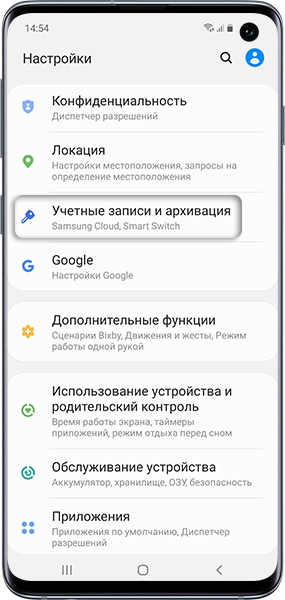
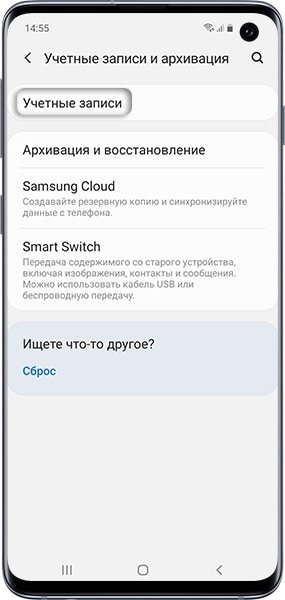

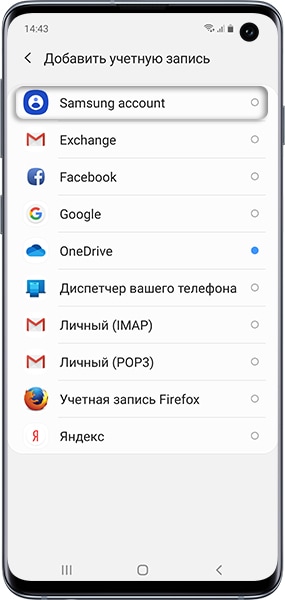
Если этот пункт не выбирается, значит на этом устройстве аккаунт уже добавлен (можно добавить только один аккаунт Samsung на устройство). Все добавленные аккаунты можно посмотреть в пункте Учетные записи (5-й шаг).
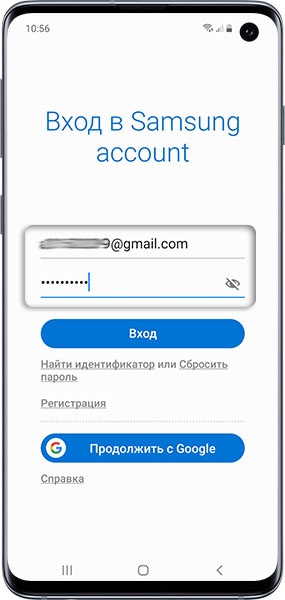
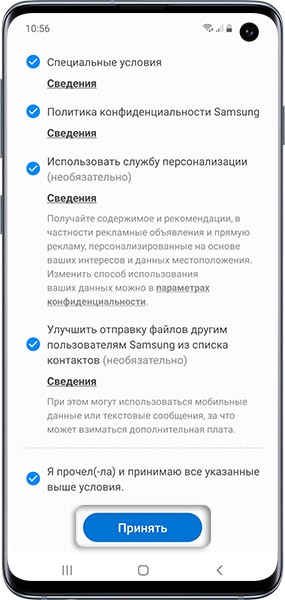
Если номер телефона уже был привязан, SMS придет на него.
На устройствах с Android 7.1 и выше с марта 2020 года включена обязательная двухэтапная проверка подлинности. Это значит, что для входа в аккаунт необходимо ввести пароль, а затем код, который придет в SMS на мобильный телефон.
Если SMS с кодом не приходит, введите номер с 8 впереди: 89991112233.
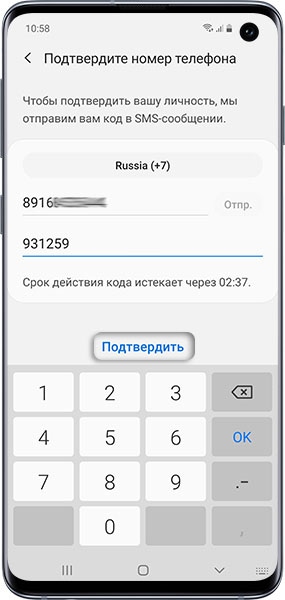
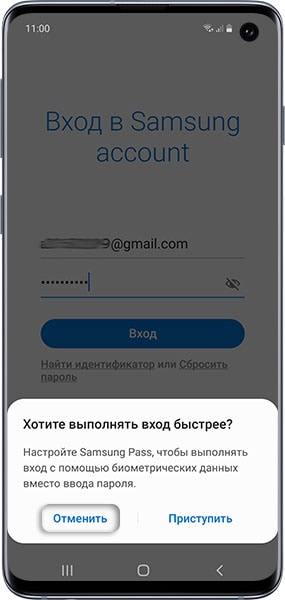
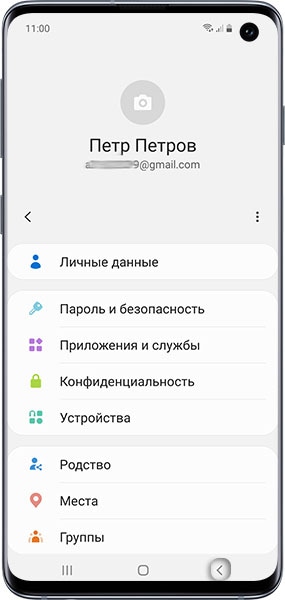
Нажмите здесь, если на устройстве Android 9, 8, 7, 6, 5
Подключитесь к интернету.
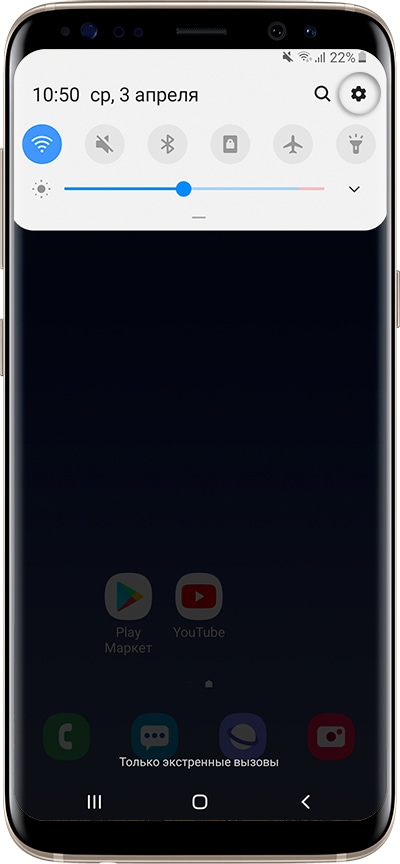
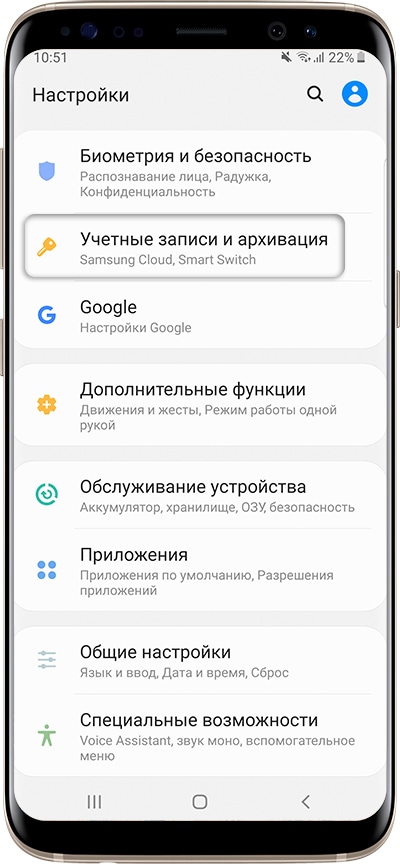
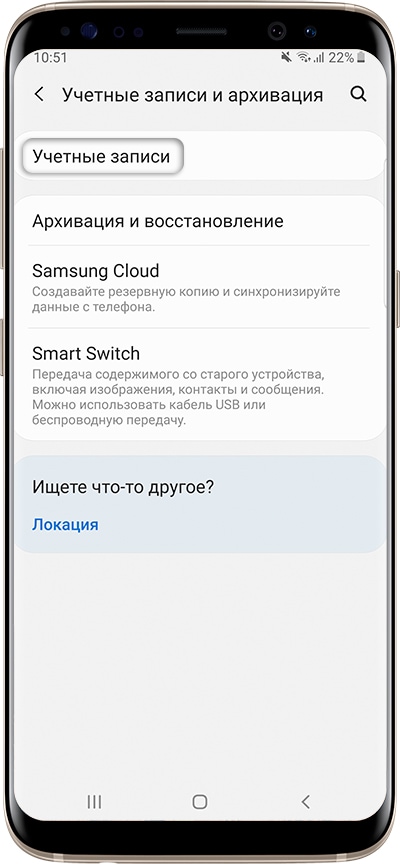
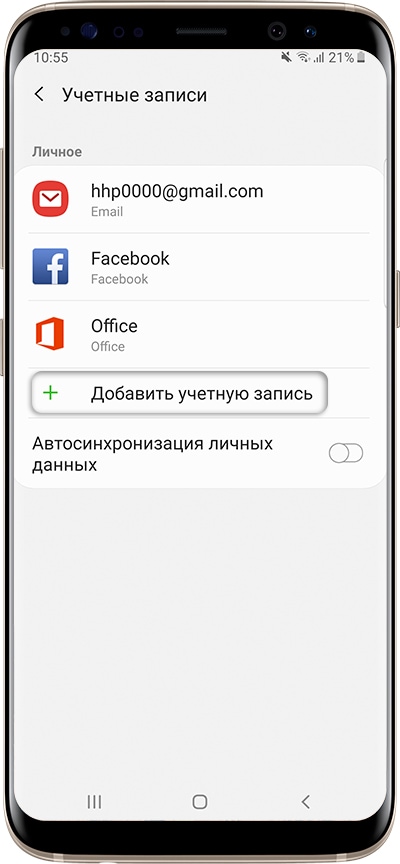

Если этот пункт не выбирается, значит на этом устройстве аккаунт уже добавлен (можно добавить только один аккаунт Samsung на устройство). Все добавленные аккаунты можно посмотреть в пункте Учетные записи (5-й шаг).

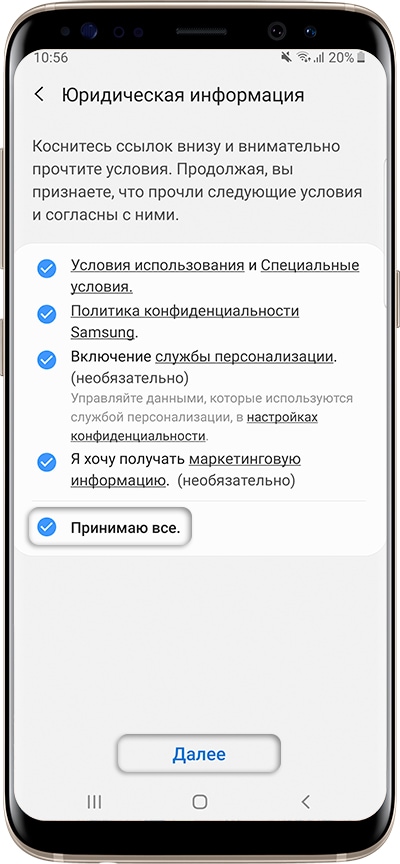
Если номер телефона уже был привязан, SMS придет на него.
На устройствах с Android 7.1 и выше с марта 2020 года включена обязательная двухэтапная проверка подлинности. Это значит, что для входа в аккаунт необходимо ввести пароль, а затем код, который придет в SMS на мобильный телефон.
Наличие двухэтапной проверки подлинности зависит от версии служб Samsung, которые установлены на вашем устройстве. Поэтому этого шага может и не быть.
Если SMS с кодом не приходит, введите номер с 8 впереди: 89991112233.

Готово, аккаунт появится в списке.

4. Если не получается войти в аккаунт Samsung
Если при входе в аккаунт Samsung возникают какие-либо сложности, обратитесь в бесплатную службу поддержки за персональной консультацией.
Источник
Как войти в аккаунт Samsung на смартфоне или планшете
В этой статье вы узнаете как войти в аккаунт, если у вас он есть. Если аккаунта нет — зарегистрируйте.
Содержание
1. Для чего нужен аккаунт Samsung
Аккаунт нужен для доступа к сервисам Samsung, например, Samsung Pay.
2. Чем вход отличается от регистрации
Регистрация аккаунта — это бронирование уникального имени, по которому вас будут узнавать сервисы Samsung. Во время регистрации создается новый аккаунт.
Вход в аккаунт — это добавление ранее созданного аккаунта на устройство. Для добавления вы должны знать электронную почту и пароль, которые указали при регистрации.
3. Как войти в аккаунт Samsung на смартфоне или планшете Samsung
Ниже вы найдете инструкции для различных версий Android.
Нажмите здесь, если на устройстве Android 10
Подключитесь к интернету.

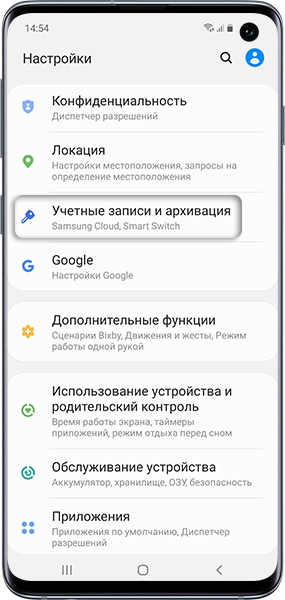
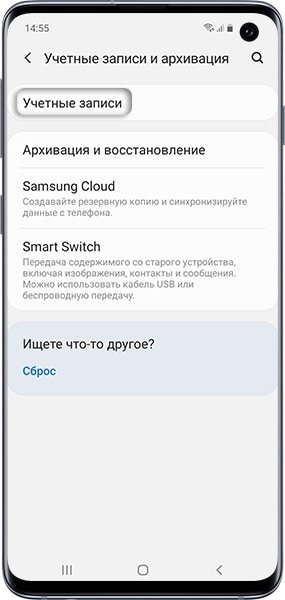

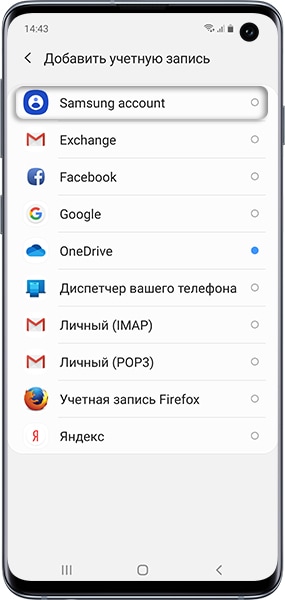
Если этот пункт не выбирается, значит на этом устройстве аккаунт уже добавлен (можно добавить только один аккаунт Samsung на устройство). Все добавленные аккаунты можно посмотреть в пункте Учетные записи (5-й шаг).
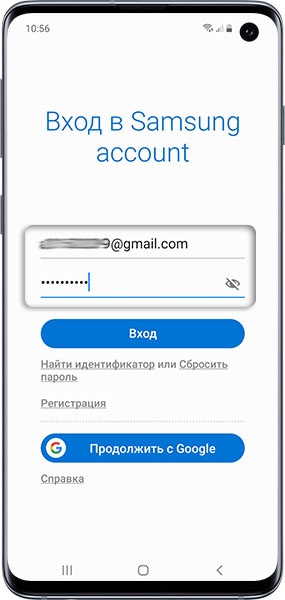
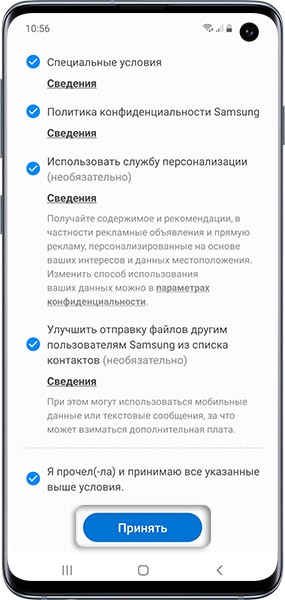
Если номер телефона уже был привязан, SMS придет на него.
На устройствах с Android 7.1 и выше с марта 2020 года включена обязательная двухэтапная проверка подлинности. Это значит, что для входа в аккаунт необходимо ввести пароль, а затем код, который придет в SMS на мобильный телефон.
Если SMS с кодом не приходит, введите номер с 8 впереди: 89991112233.
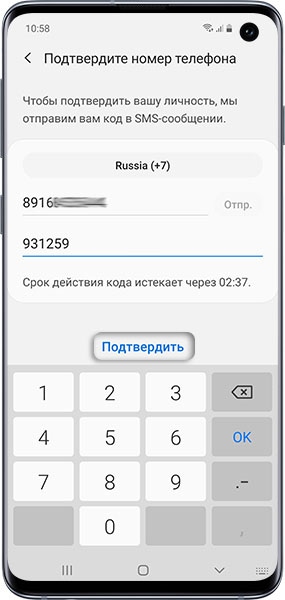
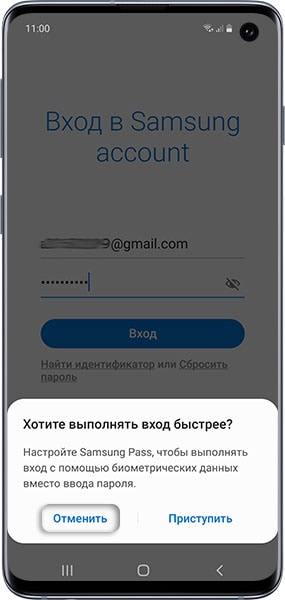
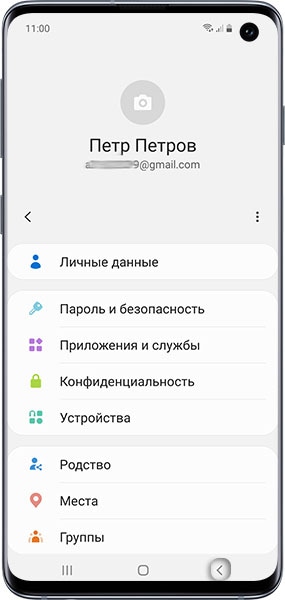
Нажмите здесь, если на устройстве Android 9, 8, 7, 6, 5
Подключитесь к интернету.
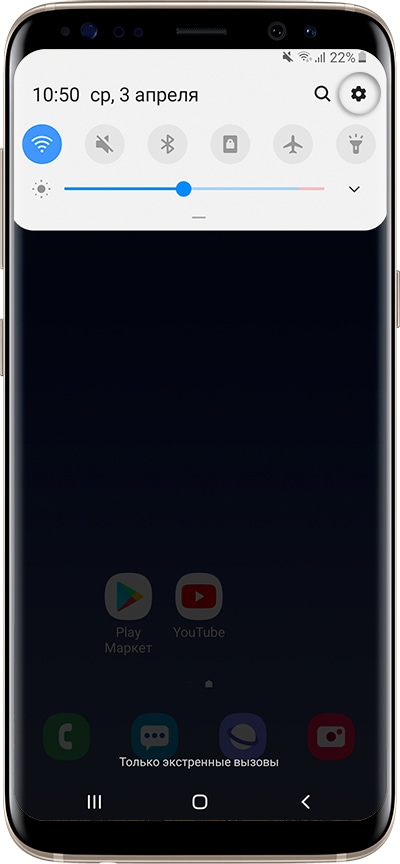
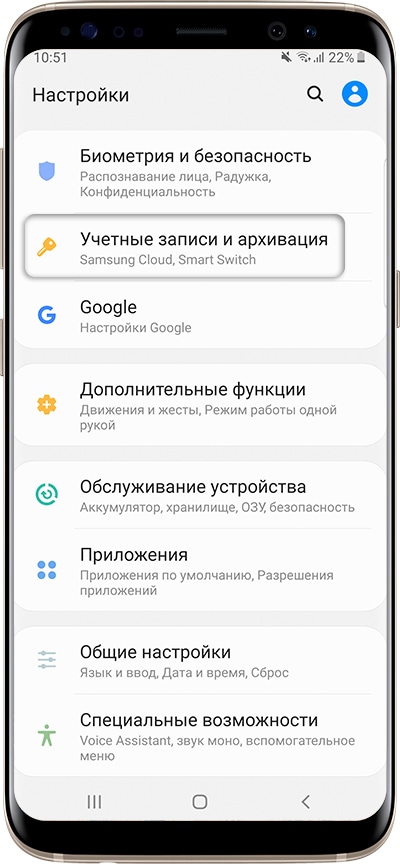
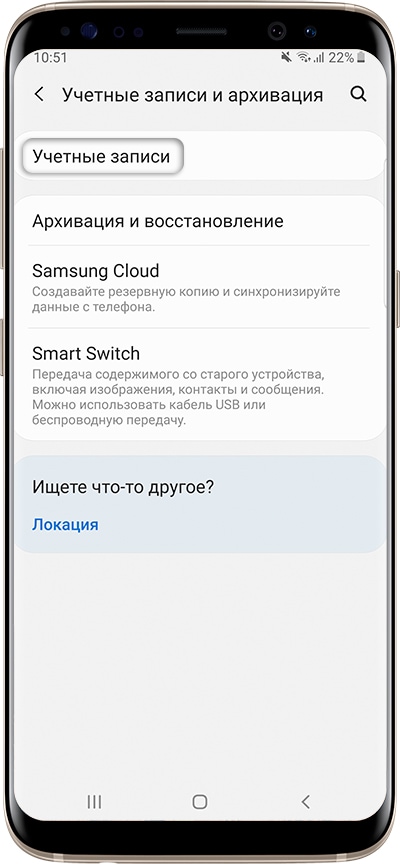
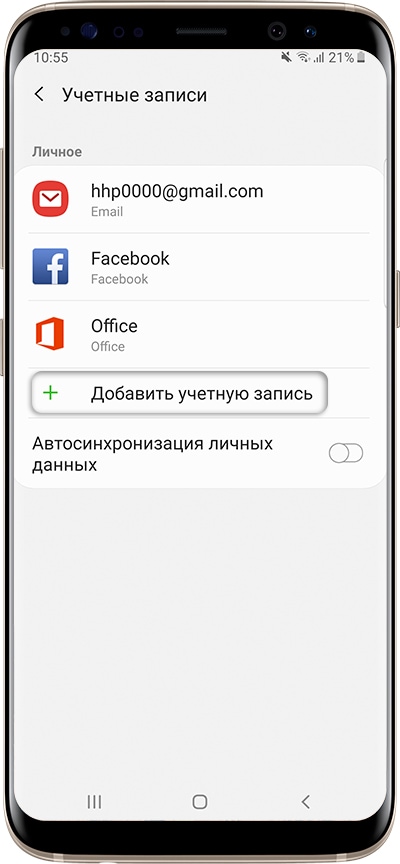

Если этот пункт не выбирается, значит на этом устройстве аккаунт уже добавлен (можно добавить только один аккаунт Samsung на устройство). Все добавленные аккаунты можно посмотреть в пункте Учетные записи (5-й шаг).

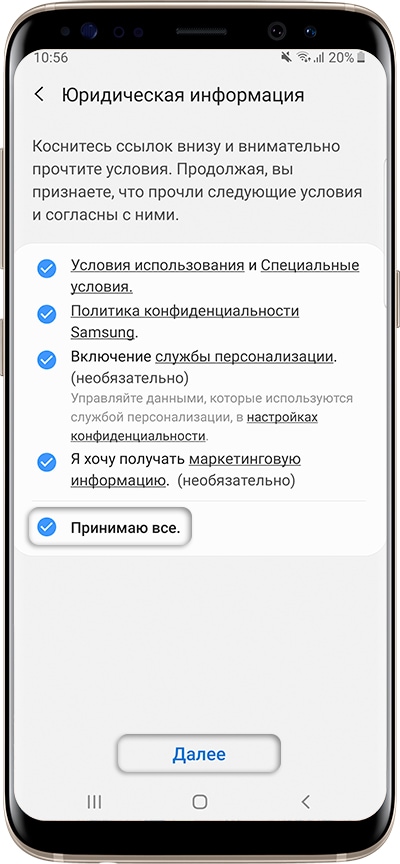
Если номер телефона уже был привязан, SMS придет на него.
На устройствах с Android 7.1 и выше с марта 2020 года включена обязательная двухэтапная проверка подлинности. Это значит, что для входа в аккаунт необходимо ввести пароль, а затем код, который придет в SMS на мобильный телефон.
Наличие двухэтапной проверки подлинности зависит от версии служб Samsung, которые установлены на вашем устройстве. Поэтому этого шага может и не быть.
Если SMS с кодом не приходит, введите номер с 8 впереди: 89991112233.

Готово, аккаунт появится в списке.

4. Если не получается войти в аккаунт Samsung
Если при входе в аккаунт Samsung возникают какие-либо сложности, обратитесь в бесплатную службу поддержки за персональной консультацией.
Источник
Почему вам нужен Samsung Account на смартфоне Galaxy
Существует парадокс, владельцев смартфонов и планшетов Galaxy больше, чем тех, кто настроил Samsung Account. Кто-то посчитал, что сделает это потом, кто-то привычно пропустил этот пункт при первом включении устройства и его настройке. То, что это сделано напрасно, можно утверждать с полной уверенностью, так как вам необходим Samsung Account, и для этого есть множество причин. Можно было бы ограничиться десятью причинами, разбить их на пункты, но давайте не будем подходить к вопросу формально.
Смартфон – это персональное устройство, он всегда с вами и знает про вас очень многое. Зачастую кажется, что эти знания нужно ограничить, ведь мы уже настраиваем учетную запись Google, которая синхронизирует данные с облаком – местоположение, историю поисковых запросов и многое другое. В Samsung не пытались создать аналогичные функции, повторить то, что было сделано до них. Никакого смысла в повторении нет, важно добавить такие возможности, которые позволят комфортно использовать ваши устройства, а также менять их.
Меня смело можно назвать лояльным пользователем смартфонов Samsung, каждый год меняю аппараты на новые, но дискомфорта при этом не испытываю. Приведу простой пример, который многое объяснит. В Samsung хорошо умеют интегрировать лучшие компоненты и софт, причем зачастую такая интеграция не видна извне, настолько незаметно все работает. Например, экран в Galaxy первые несколько недель изучает ваши повадки, какой уровень яркости вам комфортен в разных условиях, какой контент вы смотрите на устройстве. И в зависимости от этого и других параметров, например, уровня заряда батареи, производительности процессора, выставляет яркость экрана и качество картинки. Это магия, которая происходит помимо вас, вы не вмешиваетесь в процесс. Если это первый ваш смартфон Galaxy, то адаптивная яркость экрана за пару недель подстраивается под вас и жизнь играет новыми красками.

Вам нравится ваш смартфон Galaxy, и приходит время, когда вы меняете его на другой такой смартфон. И что, получается, что снова нужно ждать, когда новый Galaxy изучит ваши повадки? К счастью, это не так, если у вас есть Samsung Account, вся информация синхронизирована с облаком, и персонализированные настройки переносятся на новый аппарат. Помимо этого синхронизируются расположение иконок, настройки рабочего стола и другие мелочи. Это та самая незаметная магия, когда вы покупаете новое устройство, а оно уже настроено конкретно под вас, переоценить эту возможность сложно.
В экран мы смотрим постоянно, но ведь еще на смартфоне мы часто пишем, кто-то набирает текст по одной букве, кто-то использует неотрывный ввод.
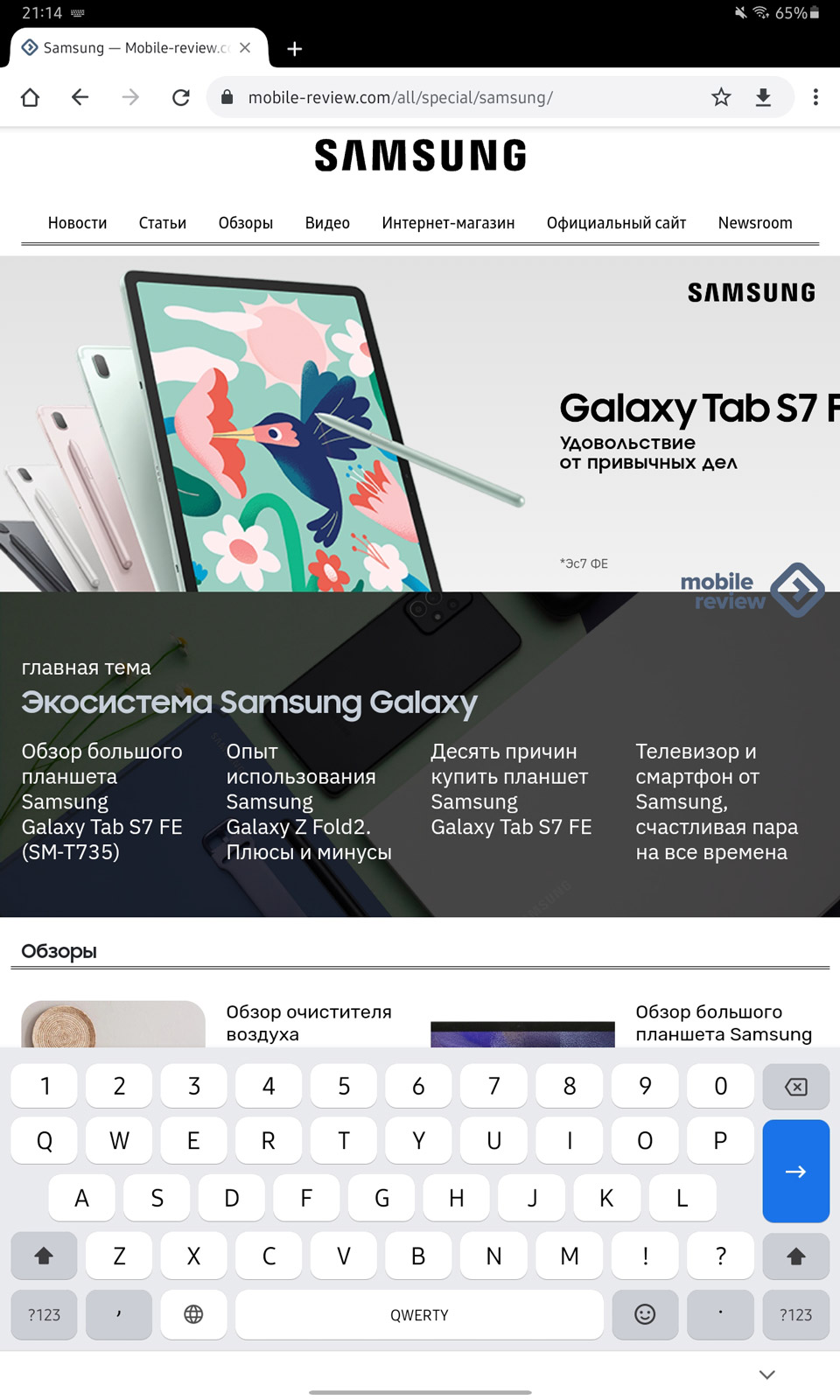
У многих стоит режим Т9, когда устройство угадывает вводимые слова, предлагает разные варианты. Клавиатура от Samsung умеет запоминать ваш выбор, чем больше вы с ней работаете, тем лучше она адаптируется под ваш стиль – скорость набора, то, как вы промахиваетесь по буквам, либо насколько размашисто водите по клавишам. Все мы разные, и такая адаптация, самообучение – необходимая часть современного устройства.
Одна из самых частых историй, о которых мне приходится слышать, это то, что человек купил новый смартфон Galaxy и в нем сильно ухудшили клавиатуру. Набор стал корявым, человек постоянно промахивается и допускает ошибки, в Т9 выпадают странные слова, которые явно не нужны в контексте, а те слова, что когда-то были добавлены в словарь, пропали, их просто не существует. Гром и молнии в праведном гневе отправляются разработчикам, которые испортили все, что только можно и что нельзя.
В какой-то мере это напоминает анекдот, когда мужчина тридцать лет подряд молился о выигрыше в лотерею. И однажды во сне к нему явился бог, попросил дать ему хотя бы один шанс и купить лотерейный билет. Нечто подобное происходит с тем, как клянут разработчиков, хотя никакой их вины тут нет. Чтобы ваши настройки клавиатуры перенеслись на новое устройство, нужно им дать шанс, а именно включить Samsung Account.
У Samsung существуют десятки разных сервисов, все они объединены внутри Samsung Account. Например, если вы отслеживаете параметры своего здоровья в S Health. то данные синхронизируются между устройствами при наличии Samsung Account. Равно как переносятся со старого на новое. Другой сервис Samsung Pass сохраняет ваши пароли от сайтов, приложений, а также данные банковских карт (все надежно хранится в Samsung Knox). Перенос между устройствами возможен при наличии Samsung Account.
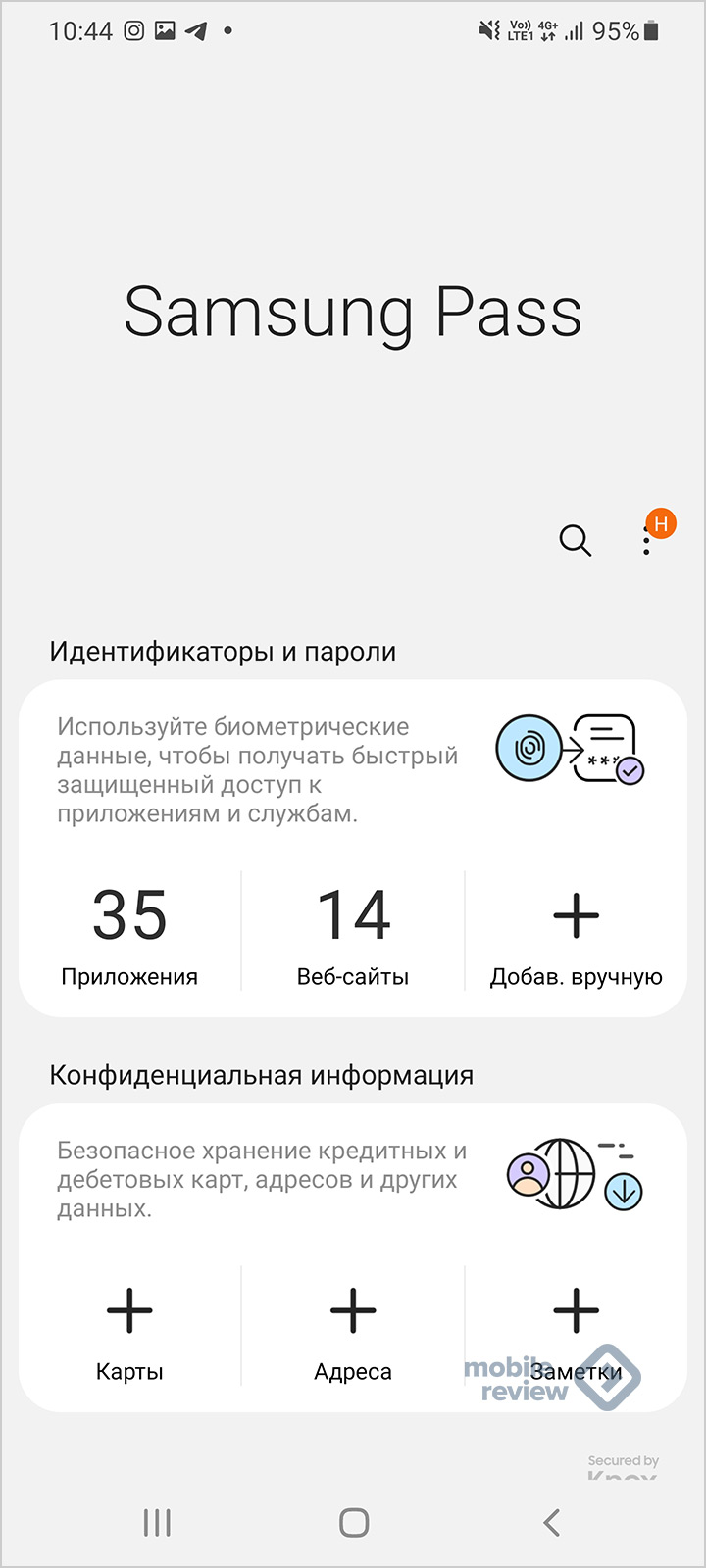
Вселенная Samsung содержит множество возможностей, какие-то вам, возможно, не нужны, какие-то полезны, но точкой входа и связующим звеном является Samsung Account.
Другой пример, который описывает полезность Samsung Account, это SmartThings. В этом сервисе объединяется различная бытовая техника, ТВ, аксессуары, вы можете создавать свои сценарии, удаленно управлять ей. Мы с вами неоднократно говорили про возможности такой техники, это современный подход. Но что будет, если вы не пользуетесь Samsung Account? Вам придется на каждом устройстве подключаться к своей умной технике, делать все руками. Зачем так усложнять себе жизнь на ровном месте? Совсем непонятно.
Когда мы покупаем смартфон или наушники, носимые устройства, Galaxy Watch, то никогда не думаем о том, что их могут украсть, мы можем где-то их оставить. Один из сервисов от Samsung ищет такие устройства, причем вы можете это делать из любого браузера, достаточно войти в свой аккаунт.
Вещь полезная, и когда вы теряете устройство дома, можно включить на нем звонок. А уж если у вас украли устройство, то можно его заблокировать, стереть все данные, посмотреть список последних вызовов, чтобы вытащить оттуда ценную информацию. У Google есть свой поиск устройств, но он заметно проще и не дает таких широких возможностей, не работает со всем спектром устройств, например, найти там наушники не получится. И для этого также нужен Samsung Account.
Многие опасаются, что компания собирает слишком много информации, но никогда не знают, что она из себя представляет. В Samsung Account вы можете посмотреть на то, какие сервисы и какую информацию о вас собирали, загрузить эту информацию, а при необходимости в том числе и удалить навсегда.
В настройках безопасности показываются все ваши устройства, ваши входы в учетную запись и многое другое. Согласитесь, лучше знать, что вы делали и когда, видеть всю информацию перед собой.
В разделе “Места” вы можете создавать метки для мест, где вы бываете чаще всего. Затем эти метки можно использовать в разных сервисах, в том числе сценариях Bixby, чтобы облегчать свои повседневные дела.
Но мне нравится также то, что есть возможность привязать сторонние сервисы, например, тот же Spotify. Получается, что у вас есть Spotify, который интегрируется в обыденные функции, например, будильник. А наличие Samsung Account позволяет синхронизировать все настройки, то есть это не просто интеграция, а встраивание на уровне системы от Samsung сторонних сервисов.
Я не перечисляю множество других возможностей Samsung Account, даже упомянутого за глаза хватит, чтобы убедить вас, что не нужно лениться при настройке смартфона или планшета, стоит установить Samsung Account и использовать его, так как полезность огромна. Даже когда вы не догадываетесь, что есть скрытые функции, они работают, чтобы сделать ваше общение с устройствами Galaxy удобнее, запомнить ваши предпочтения, ваши уникальные черты.
Возможно, у вас уже есть устройство Galaxy, но вы изначально не настроили на нем Samsung Account, и тогда самое время сделать это сейчас. Вы не потеряете ту информацию, что уже собрана устройством, то, как оно узнало вас. Зайдите в настройки, затем в раздел “Учетные записи” и выберите “Добавить Samsung Account”.
Как по мне, так отказываться от таких возможностей неправильно, ими нужно пользоваться, и желательно на всю катушку. Знайте, что ваше устройство Galaxy умеет намного больше, чем вы даже догадываетесь. Дайте ему шанс поработать хорошо. Удачного использования устройства Galaxy и настройки Samsung Account!
Источник
Пользователи Android-смартфонов замечали, что при первом включении гаджета требуется войти в Гугл-аккаунт. Многие относятся к этой задаче халатно и даже не сохраняют данные от созданной учетной записи, что очень зря. Ведь Google-аккаунт обладает большим количеством функций. Он необходим не только для настройки большинства сервисов смартфона.

Далее расскажем, как узнать свой аккаунт в телефоне Андроид и как вернуть доступ, если нет логина и пароля.
Зачем необходим аккаунт Google на телефоне
Без почтового ящика Google сложно обойтись. Он нужен для входа в магазин Google Play, через который загружаются официальные приложения, игры и другой контент. Также учетная запись дает возможность пользоваться всеми сервисами Google:
- YouTube;
- Облако;
- Карты;
- Gmail-почта и прочее.
Чтобы пользователям было проще регистрироваться и управлять этими сервисами, и был разработан общий аккаунт.
Кроме того, с аккаунтом Google можно быстро перенести всю пользовательскую информацию со своего старого смартфона на новый, если решит поменять гаджет. Никаких флешек не нужно. Достаточно создать копию файлов.
Как узнать, есть ли у вас Гугл-аккаунт
Проверить, есть ли Google-аккаунт у пользователя, можно, перейдя на страницу регистрации. Нужно ввести название почты, которую использовали ранее. Если на экране появится сообщение «Аккаунт с таким адресом не обнаружен» – это означает, что такая учетная запись не создавалась. Если отобразится надпись «Такой адрес уже существует», то скорее всего аккаунт принадлежит пользователю, отправившему запрос. Осталось восстановить забытые данные для авторизации.
Как узнать свой аккаунт
Посмотреть свой аккаунт в телефоне можно в настройках. Нужно следовать пошаговой инструкции:
- Открыть «Настройки», далее войти в раздел с аккаунтами/учетными записями.
- На новой странице открыть Google-почту.
- Найти и выбрать нужную почту.
Другой способ определить Гугл-аккаунт – открыть личный кабинет любого сервиса, к которому привязана учетка. Например, профиль в YouTube.
Восстановить управление аккаунтом это не поможет. Однако юзер будет знать название своего почтового ящика, а это упростит восстановление.
Просмотр данных от других сервисов Google
Для использования официальных сервисов Google необходимо авторизоваться, введя информацию от учетной записи. Удобнее всего узнать данные для входа через профиль в Ютюб, т.к. для входа в личный аккаунт видеохостинга и почты используется единый пароль.
Восстановление данных
Выделяют три основных способа, позволяющих восстановить почтовый адрес Гугл. Алгоритм действий зависит от информации, которую помнит пользователь.
Есть вся необходима информация
Это быстрый способ возврата учетной записи, т.к. у владельца смартфона есть вся необходимая информация. Инструкция следующая:
- Открыть страницу Google Account Recovery.
- В появившемся окне выбрать «Я не помню пароль».
- Указать почту, которую необходимо восстановить, и выбрать «Продолжить».
- Отобразится окно, в котором пользователю нужно выбрать последний пароль, который он помнит. Если не удалось найти или вспомнить код, выбрать «Затрудняюсь ответить».
- Пользователь будет перенаправлен в окно для восстановления. Тут нужно выбрать один из двух способов подтверждения: через SMS или посредством звонка. СМС-уведомление или входящий поступят на номер, к которому привязывался почтовый адрес.
- Если данного телефонного номера нет рядом, то следует выбрать «Я не могу воспользоваться телефоном». На дисплее появится новая форма. В ней нужно указать адрес резервного почтового адреса – туда будет направлено руководство по восстановлению доступа.
Все это займет несколько минут. Зато после откроется доступ к ранее закрытым сервисам Google.
Нет почты и номера телефона
Восстановить «Мой аккаунт» можно даже тогда, когда у пользователя нет доступа к мобильнику или почтовому адресу. Чтобы перейти к возврату, на странице для входа следует выбрать «Я не помню пароль». Откроется очередная форма. В ней нужно дать ответы на вопросы, касающиеся почтового адреса. Каждый пункт необходимо заполнить. Если нет точных данных, то нужно указать хотя бы приблизительные. Например, в поле с датой регистрации ввести не число, а месяц.
После заполнения формы система проверит, является ли юзер владельцем почты. Если это подтвердится, то появится окно для смены пароля
Ускорить восстановление аккаунта можно, ответив на секретный вопрос. Так система поймет, что владелец почты пытается вернуть к ней доступ, и перенаправит в окно для смены пароля.
Восстановление удаленного аккаунта
Многие удивятся, но восстановить можно не только утерянный, но и удаленный почтовый адрес Google, если со дня деактивации прошло менее двух недель. По прошествии этого времени учетная запись полностью удаляется.
Чтобы восстановить почту, нужно вновь открыть форму авторизации, введя логин и пароль.
Если доступа к телефону нет, а данные от запасной почты забыты, то вернуть управление над аккаунтом можно, введя информацию о ней. Если указана верная информация, то система идентифицирует пользователя как владельца учетки. В противном случае почтовый ящик будет недоступен. Придется регистрировать другую почту.
Синхронизация аккаунта со смартфоном после изменения пароля
После изменения пароля новые данные нужно вводить на всех гаджетах, через которые выполняется вход в учетку. И если юзер восстанавливает контроль над почтой, привязанной к смартфону, то в нее потребуется войти повторно. Есть два способа сделать это.
Способ 1: перезапуск приложения
Простой способ, который займет пару минут. Нужно:
- Открыть утилиту Google.
- Ввести пароль от учетки.
- После успешного входа гаджет синхронизируется с учеткой.
Способ 2: изменение настроек
Если после изменения пароля подключение к аккаунту не было выполнено, исправить это можно через изменение настроек:
- Перейти в «Настройки» и в разделе с программами открыть Gmail.
- Тапнуть «Принудительно остановить».
- Почистить кэш приложения.
- Повторно войти в приложение и авторизоваться по новому паролю.
После этих действий аккаунт будет подключен к смартфону. Остается открыть Play Market, чтобы вернуть данные из приложений.
Способ 3: удаление аккаунта
Еще один рабочий способ, но более трудоемкий. Потребуется удалить учетную запись из памяти устройства, перезагрузить гаджет и повторно добавить почту. Инструкция может отличаться в зависимости от марки и модели смартфона (например, на телефонах Samsung и Honor):
- Войти в «Настройки» гаджета.
- Выбрать раздел «Аккаунты» (или «Учетные записи»).
- Появится список, в котором нужно открыть аккаунт Гугл.
- Выбрать кнопку удаления и подтвердить действия.
После этого данные об аккаунте будут стерты из памяти гаджета. Для повторного входа нужно снова перейти в раздел с аккаунтами и нажать «Добавить новый» или «Войти в аккаунт».
Мы выяснили, где находится учетная запись в телефоне и для чего она нужна. Если пользователь помнит данные для входа, вернуть контроль над учеткой не составит труда. В противном случае потребуется ответить на несколько вопросов об учетке, чтобы система могла идентифицировать владельца. Сделать это можно как со смартфона, так и через компьютер.

1. Для чего нужен аккаунт Samsung
Аккаунт нужен для доступа к сервисам Samsung, например, Samsung Pay.
2. Чем вход отличается от регистрации
Регистрация аккаунта — это бронирование уникального имени, по которому вас будут узнавать сервисы Samsung. Во время регистрации создается новый аккаунт.
Вход в аккаунт — это добавление ранее созданного аккаунта на устройство. Для добавления вы должны знать электронную почту и пароль, которые указали при регистрации.
В каких случаях необходимо сменить аккаунт
Первый вариант – вам необходимо синхронизировать какие-либо данные со своим телефоном. Это могут быть номера, даты в календаре, фотографии и многое другое. Для этой цели вам придется выйти из своего аккаунта, а затем войти в другой, на котором хранится вся эта информация.
Другой случай будет полезен, когда вам необходимо установить какое-либо платное приложение. У вашего друга на его учетной записи оно может быть купленным, поэтому вам будет достаточно войти в его запись, а затем установить желанную программу на свой телефон. Нередки случаи, когда вы просто забыли пароль от старой учетной записи. Если на ней не было каких-либо важных данных, намного проще создать новый аккаунт Google, соответственно, не утруждать себя процедурой восстановления пароля.
В каких случаях нужно поменять аккаунт Самсунг
Если вы получили в руки новый телефон, то вам просто необходимо привязать его к собственной учётной записи. В первую очередь, это естественное правило безопасности. Если на смартфоне установлен профиль родственника, друга или вообще незнакомого человека, то он имеет полный доступ ко всем вашим данным. Ваш собственный аккаунт гарантирует, что доступ к ним будет только у вас.
Ещё одно преимущество – синхронизация. Вы можете войти в учётную запись на других устройствах, поменять девайс на более новый – и при этом получить доступ к своим вкладкам браузера, к платёжной информации и не только. Аккаунты Самсунг и Гугл хранят «в облаке» такие данные:
- Ваши контакты из телефонной книги.
- Данные, внесённые вами в календарь.
- Данные приложений Google и Samsung.
- Samsung Pay и Google Pay.
- Закладки браузера.
- Данные о местонахождении девайса.
Перед тем, как сменить аккаунт на телефоне Самсунг, выставите на своём старом устройстве синхронизацию этих данных. Так вы сможете загрузить их на любом новом девайсе, или получить доступ к ним с компьютера.

Теперь вы с лёгкостью можете сменить учетную запись Самсунг или Гугл на своём смартфоне. При необходимости вы можете вернуться к старому профилю или поменять телефон, после чего установить свой аккаунт на новом девайсе.
Как создать аккаунт Google со смартфона или планшета Samsung
- Подключитесь к интернету.
- Откройте «Настройки».

- Выберите пункт «Учетные записи и архивация» или «Облако и учетные записи». Если такого пункта нет, перейдите к следующему шагу.

- Выберите пункт «Учетные записи».

- Выберите пункт «Добавить учетную запись».

- Выберите пункт «Google».

- Выберите пункт «Создать аккаунт».

- Напишите свои имя и фамилию и нажмите «Далее».

- Укажите дату рождения и пол, нажмите «Далее».

- Придумайте имя пользователя (логин): уникальную комбинацию английских букв и цифр без пробелов. В качестве имени пользователя лучше использовать несколько цифр мобильного телефона и первую букву имени — легко диктовать и запомнить. Запишите имя пользователя, чтобы не забыть.
Напишите имя пользователя и нажмите «Далее». Если кто-то уже использует такое имя пользователя, появится ошибка. В таком случае добавьте или удалите пару символов и попробуйте еще раз.

- После логина придумайте пароль: комбинацию английских букв, цифр и специальных символов. Надежный пароль содержит не менее 12-ти символов: Zx34_29vdPCW. Запишите пароль, чтобы не забыть.
Введите пароль два раза и нажмите «Далее».

- Появится предложение привязать аккаунт к номеру телефона. Нажмите «Пропустить». Вы сможете добавить номер позже.

- На следующем экране появятся условия использования аккаунта. Просмотрите, пролистайте вниз и нажмите «Принимаю».

- Нажмите «Далее».

- Готово, аккаунт добавлен.

Google создаст аккаунт только, если вам 13 лет или больше. Если по дате рождения вам будет меньше 13-ти лет, появится ошибка: «Вы не можете создать аккаунт Google из-за ограничений по возрасту».
После добавления учетной записи вернитесь в раздел «Аккаунты».

Выберите вариант «Google».
На следующей странице выберите недавно добавленный аккаунт и настройте параметры синхронизации. При необходимости удалите старый аккаунт.
Если добавить две или более учетной записи в телефон, в каждом Google-приложении придется выставлять аккаунт по умолчанию для доступа к определенным данным – почта, заметки, файлы и т.д.
Если появляется ошибка: не удается установить надежное соединение с сервером
Ошибка означает, что возникли проблемы с интернет-соединением. Чтобы ее устранить:
- Убедитесь, что на устройстве установлены правильные дата, время и часовой пояс.
- Перезагрузите мобильное устройство.
- Подключитесь к другому источнику интернета (другой Wi-Fi или мобильный интернет).
- Попробуйте зарегистрировать аккаунт еще раз.
Пошаговая инструкция смены учетной записи
Итак, ваш телефон на данный момент синхронизирован с одной записью, а вам необходимо войти в другой аккаунт «Гугл». Сделать это на Android достаточно просто, однако вам придется для начала удалить данные старой учетной записи. Сделать это можно благодаря следующей инструкции:
- Перейдите в настройки вашего гаджета.
- Найдите раздел «Аккаунты» (может называться «Личные данные»).

- В нем будут представлены все системы, в которых вы авторизированы. Вам необходимо выбрать Google.

- Вы попадете в окно настроек, где активируется синхронизация различных данных. Необходимо нажать функциональную клавишу гаджета или значок с тремя точками в правой части экрана.

- Выберите «Удалить аккаунт» из выпадающего меню Система попросит вас подтвердить свой выбор. Сделайте это.

- Если вы устанавливали систему защиты, то перед этим телефон попросит вас ввести пароль или графический ключ.

На этом половина поставленной задачи сделана. Как сменить аккаунт? Теперь достаточно только добавить новую учетную запись. Делается это в том же разделе настроек на телефоне:
- Нажмите на строку «Добавить аккаунт».

- В открывшемся окне перед вами появится список всех сервисов, в которых вы можете создать учетную запись. Среди них найдите и выберите Google.

- При необходимости введите пароль или графический ключ.
- Далее вы попадете на окно ввода почты. Здесь необходимо указать логин записи, в которую вы хотите войти (по совместительству это и будет электронный адрес постового ящика gmail).

- На следующем шаге введите пароль и примите соглашение.

- Система предложит ввести платежные данные, если их еще нет, Вы можете пропустить этот шаг.

- Убедитесь, что в списке появился пункт «Гугл».
Теперь вы знаете, как всего за пару шагов изменить аккаунт на «Андроиде».
Также обратите внимание, что, сменив учетную запись на телефоне, вы не сможете попасть в свой почтовый ящик. Как было сказано ранее, логин от Play Market является и вашей почтой Gmail. Если вы хотите сохранить свой почтовый ящик, есть два варианта: постоянно менять аккаунты, что очень неудобно, или просто проверять свою электронную почту через компьютер.
Если вам необходимо полностью и навсегда удалить старую учетную запись, вы можете сделать это через настройки в компьютере. На сайте авторизации Gmail следует попасть в свой аккаунт, а в настройках выбрать пункт «Отключение всех сервисов» -> «Удалить данные». В этом случае, все данные будут безвозвратно потеряны. Это актуально в тех ситуациях, когда вы боитесь, что старая учетная запись может быть взломана злоумышленниками.
Как удалить с устройства аккаунт Google или стороннего сервиса
Важно! Настройки могут различаться в зависимости от модели телефона. За подробной информацией обратитесь к производителю устройства.
- Откройте настройки телефона.
- Нажмите Аккаунты. Если этого пункта нет, нажмите Пользователи и аккаунты..
- Выберите аккаунт, который нужно удалить, и нажмите
Удалить аккаунт.
- Если на устройстве нет других аккаунтов Google, в целях безопасности вам потребуется ввести PIN-код, пароль или графический ключ.
Как войти в Samsung Account
Чтобы изменить аккаунт в телефоне Самсунг на новый, нужно придерживаться очередности – сначала удалить старый, потом добавить новый. На одном смартфоне может быть активен только один профиль Самсунг. Его добавление повторяет предыдущие шаги. Чтобы войти в Samsung Account:
- Перейдите в Настройки.
- Откройте «Учётные записи».
- Выберите «Добавить аккаунт».
- Выберите из предложенных вариантов Samsung Account.

- Войдите в свою учётную запись, используя электронную почту и пароль, либо создайте новую.

- Если требуется, введите одноразовый пароль, который придёт в СМС-сообщении.

Для устройств на Android 10
- Подключитесь к интернету.
- Откройте Настройки.

- Выберите пункт Учетные записи и архивация.

- Выберите пункт Учетные записи.

- Выберите пункт Добавить учетную запись.

- Выберите пункт Samsung account.

- Нажмите Регистрация.

- Примите условия и политику, нажмите Принять.

- Введите:
1. Действующий адрес электронной почты;
2. Придумайте пароль к аккаунту — комбинацию английских букв, цифр и специальных символов. Надежный пароль содержит не менее 12-ти символов: Zx34_29vdPCW;
3. Фамилию и имя;
4. Дату рождения.Нажмите Создать аккаунт.

- Введите ваш номер телефона и нажмите Отпр. На телефон придет SMS с кодом, введите его ниже. Нажмите Подтвердить.
Если SMS с кодом не приходит, введите номер с 8 впереди: 89991112233.

- Нажмите Назад.

- Откройте свою электронную почту, которую указывали при создании аккаунта. Найдите письмо от Samsung, откройте его и нажмите Подтвердить учетную запись. Если письма нет, проверьте папку Спам.

- Учетная запись подтверждена.
Если этот пункт не выбирается, значит на этом устройстве аккаунт уже добавлен (можно добавить только один аккаунт Samsung на устройство). Все добавленные аккаунты можно посмотреть в пункте Учетные записи (5-й шаг).
Для устройств на Android 9, 8, 7, 6, 5
- Подключитесь к интернету.
- Откройте Настройки.

- Выберите пункт Учетные записи и архивация или Облако и учетные записи. Если таких пунктов нет, перейдите к следующему шагу.

- Выберите пункт Учетные записи.

- Выберите пункт Добавить учетную запись.

- Выберите пункт Samsung account.

- Нажмите Регистрация.

- Примите условия и политику, нажмите Далее.

- Введите:
1. Действующий адрес электронной почты;
2. Придумайте пароль к аккаунту — комбинацию английских букв, цифр и специальных символов. Надежный пароль содержит не менее 12-ти символов: Zx34_29vdPCW;
3. Фамилию и имя;
4. Дату рождения.Нажмите Создать.

- Введите ваш номер телефона и нажмите Отпр. На телефон придет SMS с кодом, введите его ниже. Нажмите Подтвердить.
На устройствах с Android 7.1 и выше с марта 2020 года включена обязательная двухэтапная проверка подлинности. Это значит, что для входа в аккаунт необходимо ввести пароль, а затем код, который придет в SMS на мобильный телефон.
Наличие двухэтапной проверки подлинности зависит от версии служб Samsung, которые установлены на вашем устройстве. Поэтому следующего шага может и не быть.
Если SMS с кодом не приходит, введите номер с 8 впереди: 89991112233.

- Зайдите в папку «Входящие».

- Войдите в свою электронную почту.

- Найдите письмо от Samsung, откройте его и нажмите Подтвердить учетную запись. Если письма нет, проверьте папку Спам.

- Учетная запись подтверждена. Нажмите Закрыть.

- Если появится вопрос про биометрию, можете нажать Не сейчас. Параметры безопасности вы сможете настроить позже.

- Нажмите Назад, чтобы выйти из меню. Все готово.

Если этот пункт не выбирается, значит на этом устройстве аккаунт уже добавлен (можно добавить только один аккаунт Samsung на устройство).
Как выйти из аккаунта Самсунг
Чтобы выйти из профиля, откройте меню или экран приложений. Телефон должен быть подключён к интернету. Затем выполите такие действия:
- Перейдите в «Настройки».

- Выберите пункт, в котором есть фраза «Учётные записи». Полное название может отличаться в зависимости от версии системы.

- Снова выберите пункт «Учётные записи», если он есть в меню.

- Выберите аккаунт, который хотите отвязать от данного смартфона.

- В устройствах с Андроид 10 и более новыми версиями необходимо зайти в «Личные данные», затем нажать на три точки в углу и выбрать «Выйти». Затем подтвердить действие.

- В устройствах до версии Андроид 10 после выбора своего Samsung Account нажмите «Удалить учётную запись», если такая кнопка есть. Или перейдите в меню, нажав три точки в углу экрана, надпись Опции или значок меню в нижней части. Выберите «Удалить учётную запись» в меню. На экране, который появится, подтвердите действие.

- Введите пароль записи, чтобы выйти из неё.

Удаление Samsung Account с девайса – не значит полного удаления. Все ваши данные доступны в облаке, и вы можете получить к ним доступ с другого устройства или с ПК. Теперь вы можете поменять привязку.
Источники
- https://www.samsung.com/ru/support/mobile-devices/how-do-i-access-my-samsung-account-from-my-smartphone-or-tablet/
- https://poandroidam.ru/features/kak-izmenit-akkaunt-na-androide-neskolko-delnyx-sovetov.html
- https://besprovodnik.ru/kak-na-telefone-samsung-pomenyat-akkaunt/
- https://www.samsung.com/ru/support/mobile-devices/how-can-i-create-a-google-account-on-samsung-galaxy/
- https://androfon.ru/article/kak-pomenyat-akkaunt-na-telefone
- https://support.google.com/android/answer/7664951?hl=ru
- https://www.samsung.com/ru/support/mobile-devices/how-can-i-register-a-samsung-account-on-my-smartphone-or-tablet/
[свернуть]
